Page 1
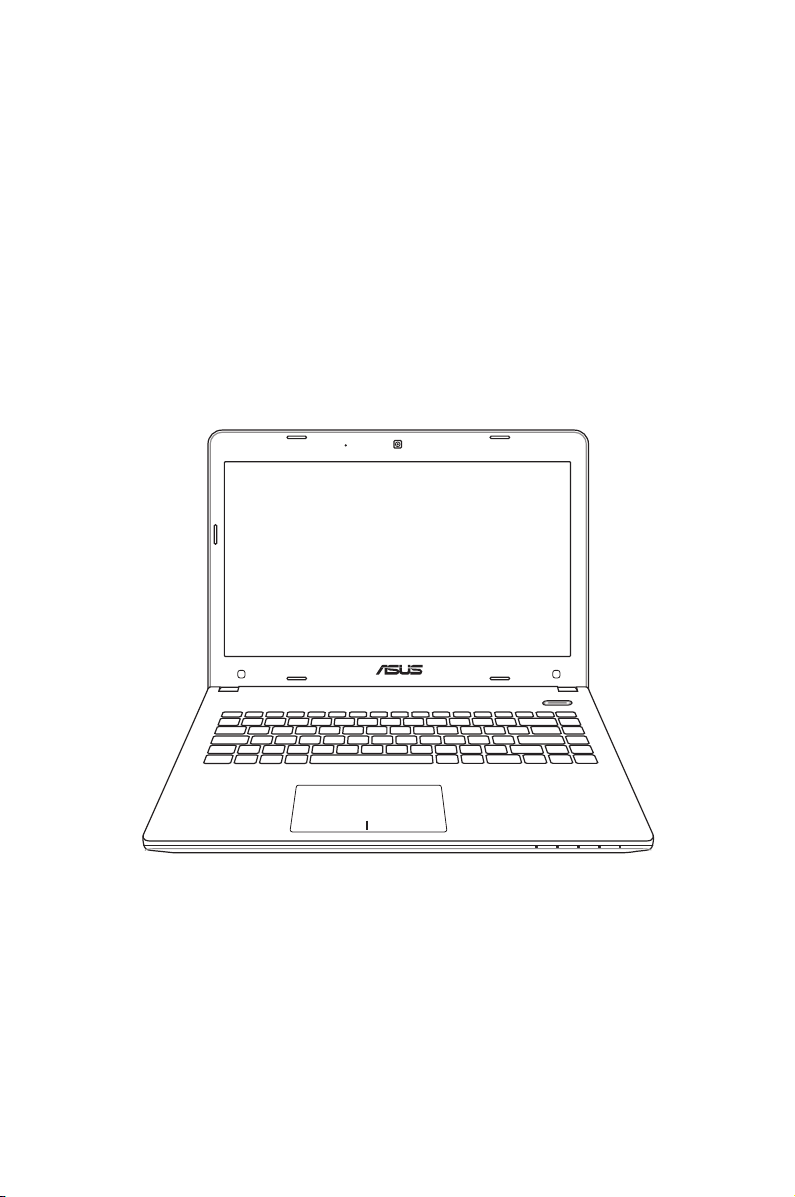
Notebook PC
kasutusjuhend
EE7169
Aprill 2012
Page 2

Sisukord
Sisukord ................................................................................................................. 2
1. Sülearvuti tutvustus
Käesolevast kasutusjuhendist ....................................................................... 6
Märkused kasutusjuhendi kohta .................................................................. 6
Ettevaatusabinõud ............................................................................................7
Sülearvuti ettevalmistamine ........................................................................11
2. Osade tundmine
Pealmine külg ....................................................................................................14
Põhi ...................................................................................................................18
Osade tundmine ...............................................................................................23
Vasak külg ...........................................................................................................26
Tagakülg ..............................................................................................................28
Esikülg ..................................................................................................................29
3. Alustamine
Toitesüsteem ......................................................................................................32
Vahelduvvoolu toite kasutamine ..............................................................32
Akutoite kasutamine .....................................................................................34
Aku eest hoolitsemine ..................................................................................36
Sülearvuti sisselülitamine ............................................................................37
Power On Self Test (POST) - käivitustest .................................................37
Aku laetuse kontrollimine ...........................................................................39
Aku laadimine ..................................................................................................40
Toite valikud .....................................................................................................41
Toitehalduse režiimid ....................................................................................43
Uinak ja talveuni .............................................................................................43
Soojusoleku juhtimine ..................................................................................45
Klaviatuuri erifunktsioonid ...........................................................................46
Kiirklahvid ..........................................................................................................46
Microsoft Windowsi klahvid .......................................................................49
Multimeediaklahvid .......................................................................................50
Lülitid ja olekuindikaatorid ...........................................................................51
Oleku indikaatorid ..........................................................................................52
2
Notebook PC kasutusjuhend
Page 3
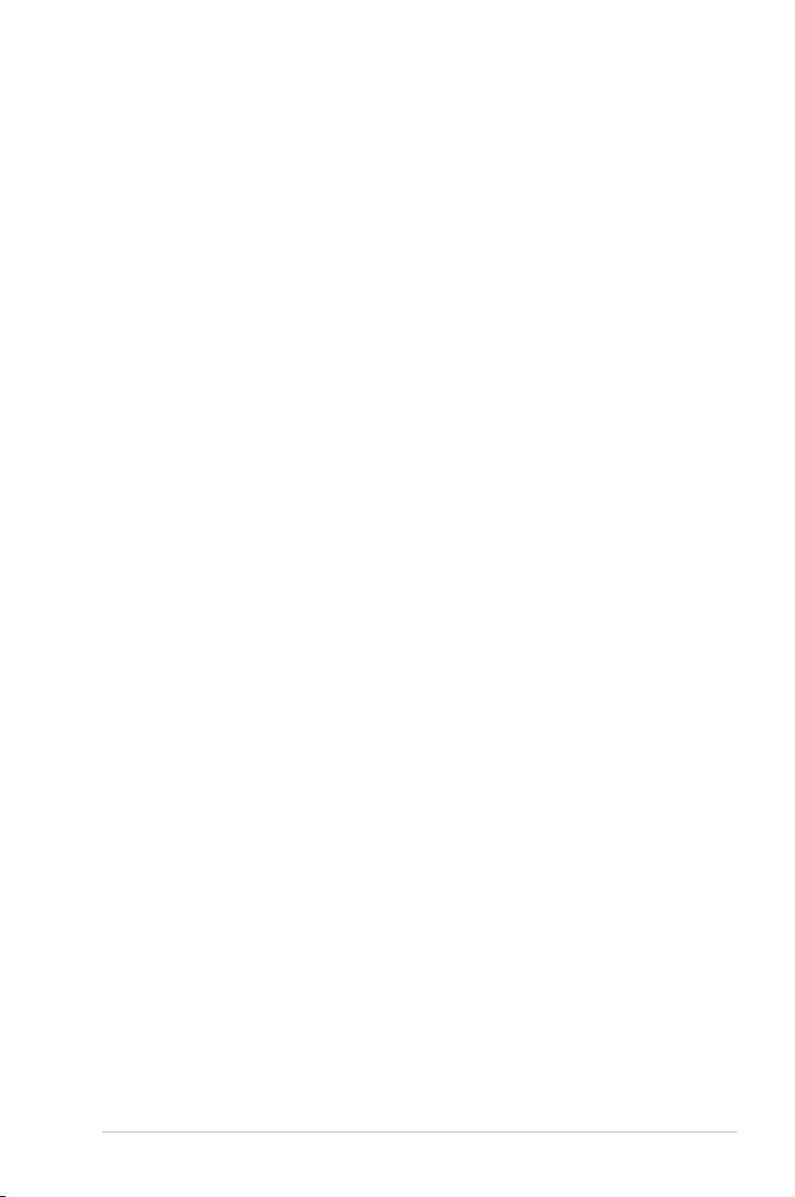
4. Sülearvuti kasutamine
Puuteplaat ..........................................................................................................56
Puuteplaadi kasutamine ..............................................................................57
Puuteplaadi kasutamise illustratsioonid ................................................58
Puuteplaadi hooldus .....................................................................................60
Puuteplaadi automaatne keelamine .......................................................61
Salvestusseadmed ...........................................................................................62
Välkmälukaardilugeja ...................................................................................62
Kõvaketas ..........................................................................................................63
Mälu (RAM)........................................................................................................64
Ühendused .........................................................................................................65
Võrguühendus .................................................................................................65
Traadita LAN ühendus (teatud mudelitel) .............................................67
Traadita võrguga ühendamine Windowsis ...........................................69
Bluetooth traadita ühendus (teatud mudelitel) ..................................71
Lisa
Valikulised tarvikud ........................................................................................L-2
Valikulised lisaseadmed ..............................................................................L-2
Operatsioonisüsteem ja tarkvara ..............................................................L-3
BIOS-i seaded ..................................................................................................L-4
Enamlevinud probleemid ja lahendused ..........................................L-13
Notebook PC taastamine .......................................................................... L-19
Taastesektsiooni kasutamine ................................................................L-19
Taaste-DVD kasutamine (teatud mudelitel) ...................................... L-20
DVD-ROM ajami informatsioon .............................................................. L-22
Blu-ray ROM ajami teave (teatud mudelitel) ...................................... L-24
Sisemise modemi vastavus ....................................................................... L-25
Avaldused ja ohutusandmed ................................................................... L-29
Föderaalse Sidekomisjoni (FCC) avaldus ............................................L-29
FCC hoiatus raadiosagedusega kokkupuute kohta ....................... L-30
Declaration of Conformity(R&TTE direktiiv 1999/5/EÜ)................ L-30
CE märgis .......................................................................................................L-31
IC kiirgusnormide deklaratsioon Kanada jaoks ...............................L-31
Traadita töökanal erinevatele domeenidele .....................................L-32
Notebook PC kasutusjuhend
3
Page 4

Prantsusmaa on piiranud traadita sagedusribasid ......................... L-32
UL ohutusteave ........................................................................................... L-34
Elektriohutusnõuded ................................................................................ L-35
TV tüüneriga seotud teated .................................................................... L-35
REACH ......................................................................................................... L-35
Põhjamaade hoiatused (liitiumioonakudele) ................................... L-36
Optilise ajami ohutusteave ..................................................................... L-37
Laseri ohutusteave .....................................................................................L-37
Teeninduse hoiatussilt .............................................................................. L-37
CDRH määrused ..........................................................................................L-37
Macrovision Corporation'i tootekohane teatis ................................L-38
CTR 21 kinnitus(sisseehitatud modemiga Notebook PC-le) ....... L-39
Euroopa Liidu lilleke (EU Eco-lable) ....................................................L-41
ENERGY STAR ühilduv toode .................................................................. L-41
Vastavus globaalsetele keskkonnanõuetele ja deklaratsioon ... L-42
ASUS taasringlus / Tootetagastus .........................................................L-42
Autoriõiguste teave ..................................................................................... L-43
Vastutuse piirang .........................................................................................L-44
Teenindus ja tugi .......................................................................................... L-44
4
Notebook PC kasutusjuhend
Page 5

Sülearvuti tutvustus
1
Page 6

Käesolevast kasutusjuhendist
Te loete sülearvuti kasutusjuhendit. Käesolev kasutusjuhend annab
teavet sülearvuti erinevate komponentide kohta ja selgitab, kuidas
neid kasutada. Kasutusjuhendi peamisteks osadeks on järgmised
jaotised:
1. Sülearvuti tutvustus
Tutvustab sülearvutit ja käesolevat kasutusjuhendit.
2. Osade tundmine
Annab teavet sülearvuti osade kohta.
3. Alustamine
Annab teavet sülearvutiga töö alustamise kohta.
4. Sülearvuti kasutamine
Annab teavet sülearvuti komponentide kasutamise kohta.
5. Lisa
Tutvustab lisavarustust ja annab täiendavat teavet.
Kombineeritud operatsioonisüsteem ja rakendused erinevad
mudeliti ja riigiti. On võimalik, et teie Notebook PC erineb
käesolevas juhendis toodud illustratsioonidest. Käsitlege
sülearvuti juhendit asjakohase dokumendina.
Märkused kasutusjuhendi kohta
Mõningaid märkusi ja hoiatusi kasutatakse läbivalt kogu juhendis,
et tagada teatud toimingute ohutu ja tõhus teostamine. Nendel
märkustel on erinevad tähtsustasemed, nagu on kirjeldatud allpool:
HOIATUS! Oluline teave, mida ohutuse tagamiseks jälgida tuleb.
OLULINE! Oluline teave, mida andmete, komponentide või
inimeste kahjustamise vältimiseks järgida tuleb.
NÕUANNE: Vihjed ülesannete täitmiseks.
MÄRKUS: Teave konkreetseteks olukordadeks.
6
Notebook PC kasutusjuhend
Page 7

Ettevaatusabinõud
Järgmised ettevaatusabinõud pikendavad sülearvuti eluiga. Järgige
kõiki ettevaatusabinõusid ja juhiseid. Kui kasutusjuhendis pole teisiti
märgitud, laske kõik parandustööd teha kvalitseeritud isikutel.
OLULINE! Enne puhastamist ühendage vahelduvvoolu toide
lahti ja eemaldage aku(d). Pühkige sülearvutit puhta käsna
või seemisnahast lapiga, mida on niisutatud mittesöövitava
puhastusvahendi ja vähese veega, ning eemaldage liigne niiskus
kuiva lapiga.
ÄRGE asetage akut
ebaühtlasele või
ebastabiilsele tööpinnale.
Kui aku ümbris on
kahjustada saanud,
pöörduge teenindusse.
ÄRGE hoidke sülearvutit
määrdunud ega tolmustel
pindadel. ÄRGE kasutage
seadet gaasilekke ajal.
ÄRGE vajutage
ega puudutage
ekraanipaneeli. Ärge
hoidke sülearvutit koos
väikeste esemetega, mis
võivad arvutit kriimustada
või selle sisse sattuda.
ÄRGE hoidke sülearvutit
süles ega mõnel
kehaosal – kuumaga
kokkupuude võib
tekitada ebamugavust
või vigastusi.
ÄRGE pange
sülearvuti peale ega
sisse esemeid.
ÄRGE laske akul
kokku puutuda
tugeva magnet- või
elektriväljaga.
ÄRGE kasutage
sülearvutit vihma
käes, vedelike
lähedal ega niiskes
keskkonnas. ÄRGE
kasutage modemit
magnettormide ajal.
Ohutusnõuded akule:
ÄRGE visake akut
tulle. ÄRGE lühistage
aku kontakte. ÄRGE
võtke akut koost lahti.
Notebook PC kasutusjuhend
7
Page 8
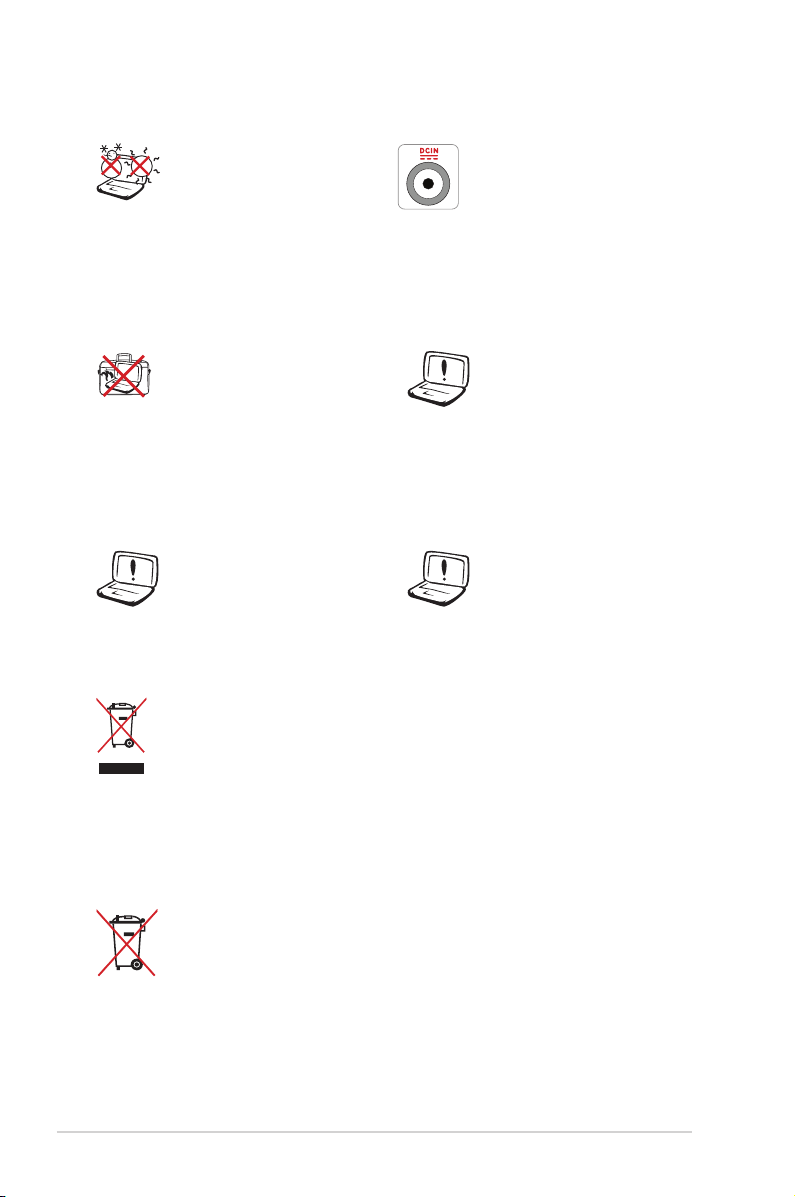
OHUTU TEMPERATUUR:
Seda sülearvutit võib
kasutada ümbritseva
temperatuuri vahemikus
5°C (41°F) kuni 35°C
(95°F).
TOITEPINGE: Vaadake
sülearvuti põhjal asuvat
silti ja veenduge, et teie
toiteadapter vastab
toitepingele.
ÄRGE kandke SISSE
lülitatud sülearvutit
ega katke seda
materjalidega,
mis vähendavad
õhuringlust, näiteks
ÄRGE kasutage
sülearvuti pinnal ega
selle lähedal tugevaid
lahusteid, näiteks
vedeldit, benseeni või
muid kemikaale.
kandekotiga.
ÄRGE kasutage
kahjustunud
toitejuhtmeid, lisa- ega
välisseadmeid.
Aku ebaõige
paigaldamine võib
põhjustada plahvatuse
või kahjustada
Notebook PC-d.
ÄRGE visake sülearvutit olmeprügi hulka. Selle
toote valmistamisel on kasutatud materjale, mis on
korduvkasutatavad ja ümbertöödeldavad. Läbikriipsutatud
ratastega prügikasti sümbol näitab, et toodet (elektrilist
või elektroonilist seadet ning elavhõbedat sisaldavat
nööppatareid) ei tohi olmeprügi hulka visata. Vt kohalikke
elektroonikatoodete kõrvaldamise eeskirju.
ÄRGE visake kasutuselt kõrvaldatud akut olmeprügi hulka.
Läbikriipsutatud ratastega prügikasti sümbol näitab, et akut
ei tohi olmeprügi hulka visata.
8
Notebook PC kasutusjuhend
Page 9

Helirõhuga seotud hoiatus
Ülemäärane kõrvaklappide või kuularite helirõhk võib kahjustada
kuulmist või põhjustada kuulmiskadu. Helitugevuse ja ekvalaiseri
liugurid peavad olema keskmises asendis, et vältida kõrvaklappide
või kuularite väljundpinge ja seeläbi ka helirõhu taseme suurenemist.
Alalisvoolu ventilaatoriga seotud hoiatus
Arvestage palun, et alalisvoolu ventilaator on ohtlik liikuv osa;
hoidke end eemal pöörlevatest ventilaatorilabadest.
Adapteri andmed
Sisendpinge: 100-240VAC
Sisendsagedus: 50-60Hz
Nominaalne väljundvool: 3,42A(65W)/ 4,74A(90W)
Nominaalne väljundpinge: 19VDC
Transpordinõuded
Et sülearvuti transpordiks ette valmistada, lülitage see VÄLJA
ja ühendage konnektorite kahjustamise vältimiseks kõik
välisseadmed lahti. Kui toide VÄLJA lülitatakse, tõmbub
kõvakettaajami pea tagasi, et vältida kettaajami pinna kraapimist
transpordi ajal. Seetõttu ärge sülearvutit transportige, kui selle toide
veel SEES on. Sulgege ekraanipaneel, vajutades selle alla, et kaitsta
klaviatuuri ja ekraani.
ETTEVAATUST! Sülearvuti pind tuhmub kergesti, kui selle eest
ei hoolitseta. Olge arvuti käsitsemisel ettevaatlik, et vältida selle
pealispinna hõõrumist või kriimustamist.
Notebook PC kasutusjuhend
9
Page 10

Katke sülearvuti kinni
Ostke arvutikott, et kaitsta sülearvutit mustuse, vee, löökide ja
kriimustuste eest.
Akude laadimine
Kui plaanite akutoidet kasutada, laadige kindlasti akuplokk ja
täiendavad akuplokid enne pikematele reisidele minekut. Pidage
meeles, et toiteadapter laadib akut seni, kuni see on ühendatud
arvutiga ja lülitatud toiteallikasse. Pange tähele, et aku laadimine
võtab rohkem aega, kui sülearvutit samaaegselt kasutatakse.
Ettevaatusabinõud lennukis kasutamiseks
Kui soovite oma sülearvutit lennukis kasutada, võtke ühendust
lennurmaga. Enamik lennurmadest piirab elektroonikaseadmete
kasutamist. Enamik lennurmadest lubab elektroonikat kasutada
vaid enne ja pärast õhkutõusmist ja maandumist, mitte nende ajal.
ETTEVAATUST! Lennujaamades on kolm peamist tüüpi
turvaseadmeid: röntgenmasinad (kasutatakse konveierlindil
asuvatel esemetel), magnetdetektorid (kasutatakse
turvakontrolli läbivatel inimestel) ja metalliotsijad (käes hoitavad
seadmed inimeste või üksikute esemete kontrollimiseks). Võite
oma sülearvuti ja disketid läbi lennujaama röntgenmasina
saata. Sellele vaatamata soovitatakse mitte saata sülearvutit ega
diskette läbi lennujaama magnetdetektorite ja vältida nende
kokkupuudet metalliotsijaga.
10
Notebook PC kasutusjuhend
Page 11

Sülearvuti ettevalmistamine
C
A
B
C
A
B
A
C
B
Need on vaid lühijuhised sülearvuti kasutamiseks.
Paigaldage aku
Ühendage toiteadapter
Notebook PC kasutusjuhend
11
Page 12
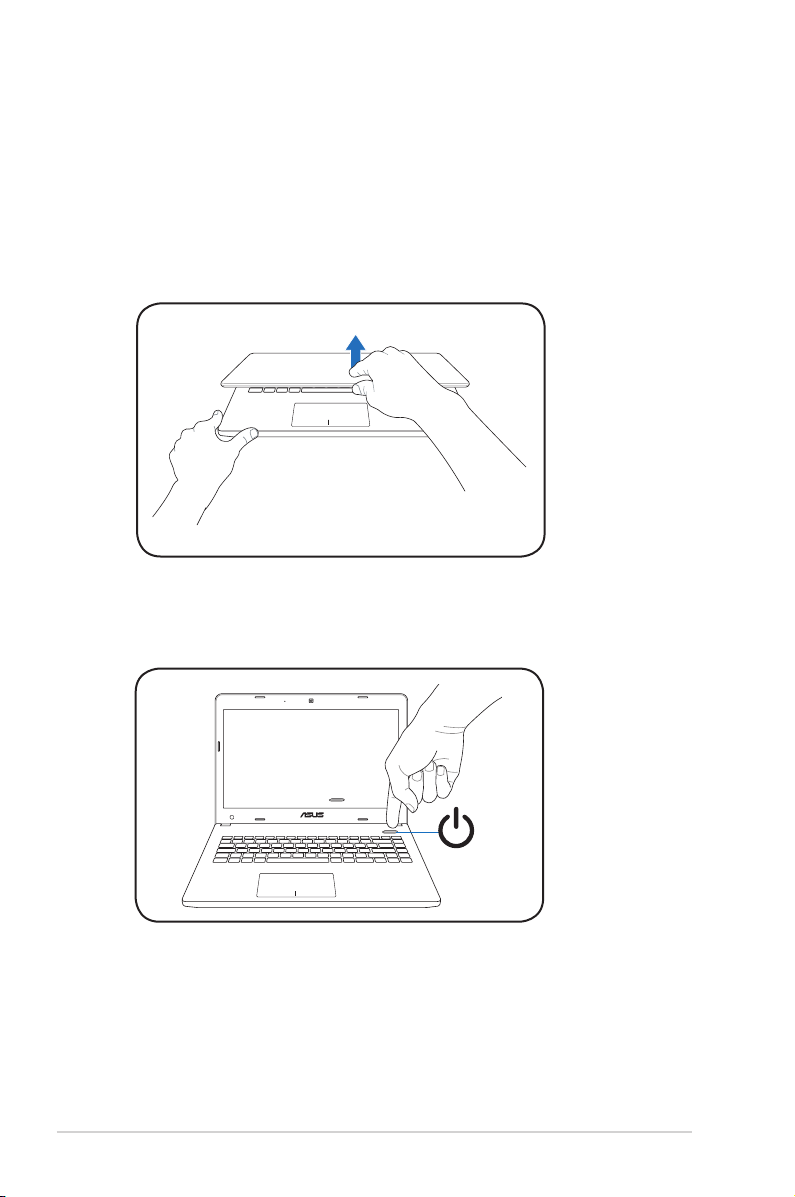
Avage ekraanipaneel
A. Hoidke kinni notebook-arvuti alusest, seejärel tõstke
ekraanipaneel pöidlaga üles.
B. Kallutage ekraanipaneeli aeglaselt ette- või tahapoole, et leida
sobiv vaatenurk.
Lülitage sülearvuti SISSE
Vajutage toitenuppu.
12
Notebook PC kasutusjuhend
Page 13
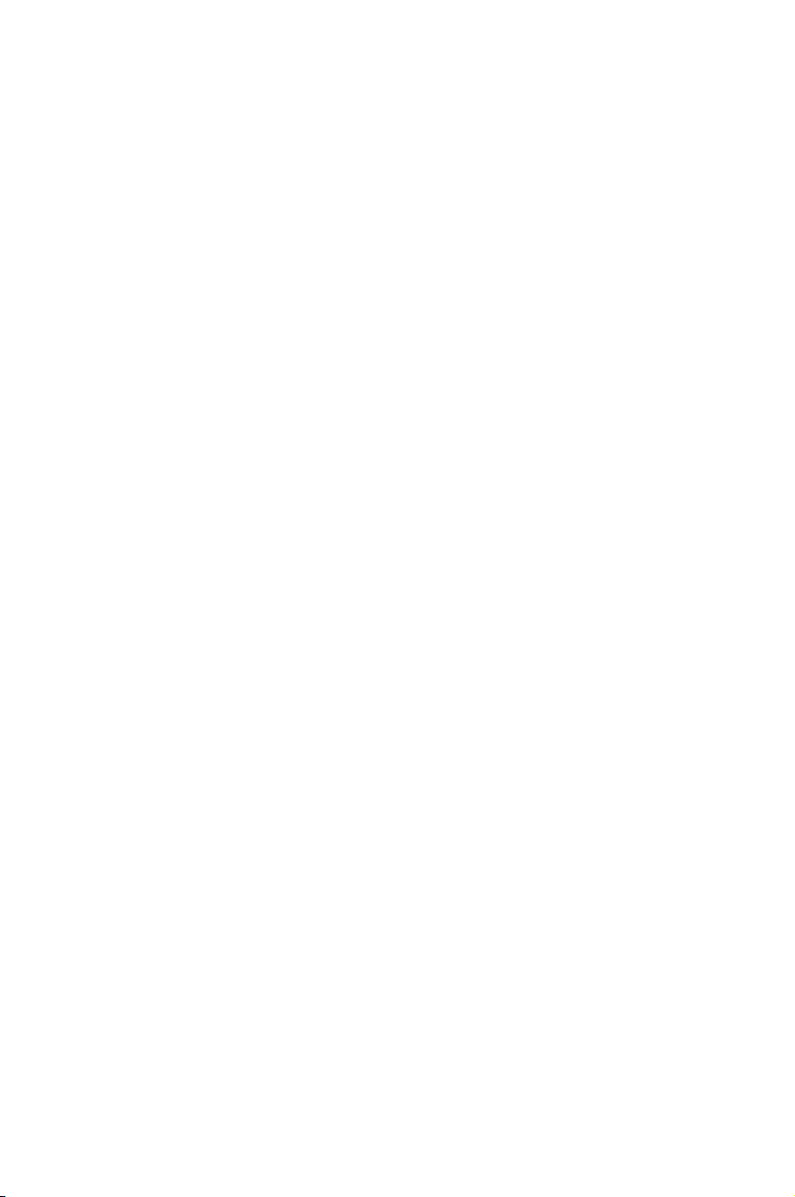
Osade tundmine
2
Page 14
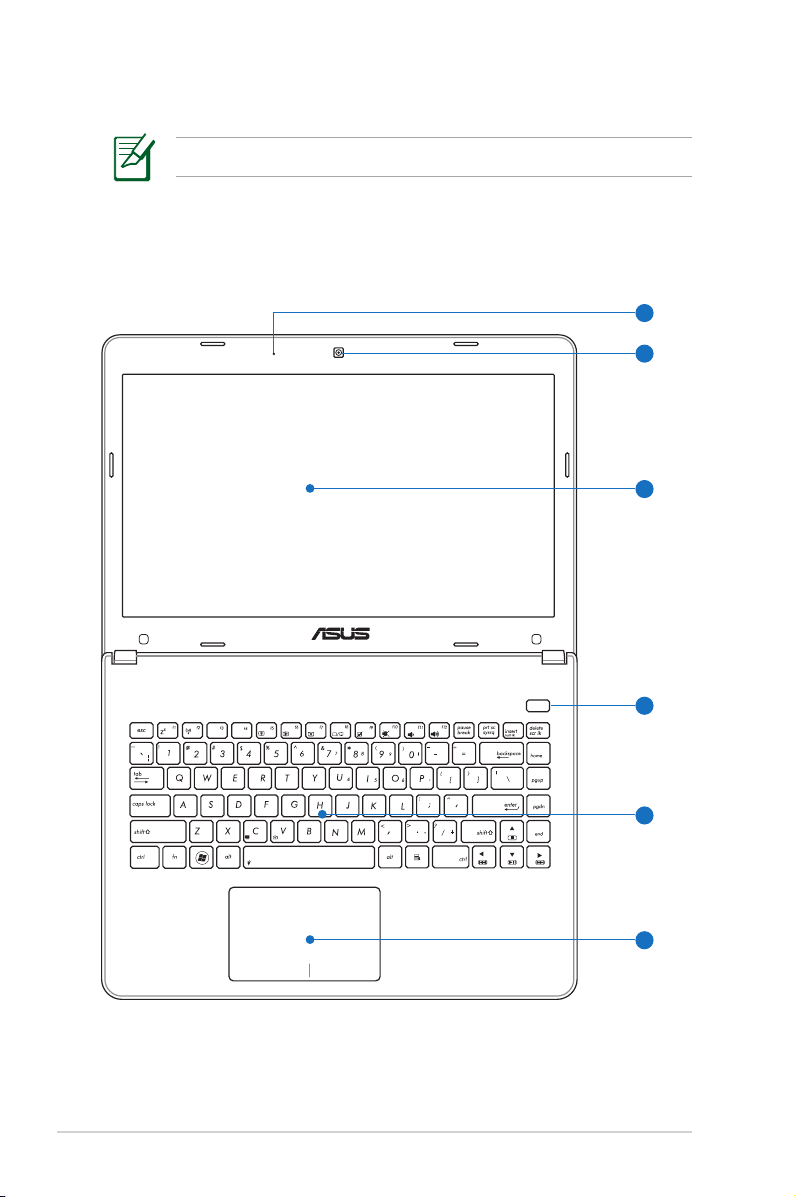
Pealmine külg
0
1 2 3 -
e
1
2
3
4
5
6
Klaviatuur erineb riigiti.
X301 Intel
X401 Intel ja AMD
14
Notebook PC kasutusjuhend
Page 15

X501 Intel ja AMD
1
2
3
4
5
6
Notebook PC kasutusjuhend
15
Page 16

1
Mikrofon (sisse ehitatud)
Sisse ehitatud mono-mikrofoni saab kasutada
videokonveentsideks, heli peale lugemiseks või lihtsatateks
helisalvestusteks.
2
Kaamera
Sisseehitatud kaamera võimaldab teha pilte või salvestada
videot. Seadet saab kasutada videokonverentsideks ja
teisteks interaktiivseteks rakendusteks.
3
Ekraanipaneel
Ekraanipaneel toimib sarnaselt lauaarvuti monitorile.
Sülearvuti kasutab aktiivmaatriks TFT LCD-d, pakkudes
lauaarvutite monitoride kvaliteedile vastavat suurepärast
pilti. Erinevalt lauaarvutite monitoridest ei väljasta LCD
paneel kiirgust ega virvenda, väsitades seetõttu silmi
vähem. Kasutage ekraanipaneeli puhastamiseks pehmet
lappi ilma kemikaalideta (kasutage vajadusel vaid puhast
vett).
Toitelüliti
4
Toitelülitist saab Notebook PC-d SISSE ja VÄLJA lülitada
ning taaskäivitada. Sülearvuti sisselülitamiseks vajutage
nuppu üks kord ning väljalülitamiseks hoidke nuppu all.
Toitelüliti töötab vaid siis, kui ekraanipaneel on avatud.
16
Notebook PC kasutusjuhend
Page 17

5
Klaviatuur
Klaviatuur on mugavate täissuuruses klahvidega (mida
saab vajutada teatud sügavuseni) ja toetamisalaga mõlema
käe jaoks. Kaks Windowsi funktsiooniklahvi tagavad hõlpsa
navigeerimise Windowsi operatsioonisüsteemis.
6
Puuteplaat
Puuteplaat ja selle nupud koosnevad osutusseadisest,
mis funktsioneerib samal viisil kui lauaarvuti hiir. Pärast
seadmega kaasnenud puutepaneeli utiliidi häälestamist
saab kasutada tarkvara juhitud kerimisfunktsiooni, mis
tagab hõlpsa navigeerimise Windowsis või veebis.
Notebook PC kasutusjuhend
17
Page 18

Põhi
1
3
2
4
5
Sõltuvalt mudelist või põhja välimus varieeruda.
Aku suurus võib olla mudeliti erinev.
HOIATUS! Sülearvuti põhi võib minna väga kuumaks. Sülearvutit
kasutades olge ettevaatlik, kui see töötab või on hiljuti töötanud.
Laadimise või töö ajal on kõrge temperatuur normaalne.
ÄRGE KASUTAGE SEADET PEHMETEL PINDADEL, NAGU
VOODID VÕI SOHVAD, ET VÄLTIDA VENTILATSIOONIAVADE
BLOKEERIMIST. ET VÄLTIDA KUUMENEMISEST TINGITUD
VIGASTUSI, ÄRGE ASETAGE SÜLEARVUTIT ENDALE SÜLLE
EGA MUUDELE KEHAOSADELE.
X301Intel
18
Notebook PC kasutusjuhend
Page 19

X401Intel
1
3
2
4
5
1
3
2
4
5
X401AMD
Notebook PC kasutusjuhend
19
Page 20

X501Intel
1
3
2
4
5
1
3
2
4
5
X501AMD
20
Notebook PC kasutusjuhend
Page 21

Aku vedrulukk
1
Aku kinitamiseks kasutatakse vedrulukku. Kui aku on
sisestatud, siis see lukustub automaatselt. Akut eemaldades
peab vedrulukk jääma lukustamata asendisse.
2
Aku
Ühendades sülearvuti vahelduvvoolu toiteallikaga, hakkab
aku automaatselt laadima ning tagab sülearvutile toite
ka siis, kui vahelduvvoolu toide puudub. See võimaldab
arvutiga ringi liikuda. Aku kestus sõltub sülearvuti
kasutamisest ja jõudluse näitajatest. Akut ei saa lahti võtta
ning see tuleb osta ühe komponendina.
Akulukk - kasutusjuhend
3
Aku paigalhoidmiseks kasutatakse käsitsi rakendatavat
akulukku. Aku sisestamiseks või eemaldamiseks lükake
akulukk lukustamata asendisse. Pärast aku sisestamist
lükake lukk käsitsi lukustatud asendisse.
Notebook PC kasutusjuhend
21
Page 22

Operatiivmälu (RAM) kamber
4
Mälu kamber pakub laiendusvõimalusi lisamälu installimise
kaudu. Täiendav mälu suurendab rakendusjõudlust, piirates
juurdepääsu kõvakettale. BIOS tuvastab automaatselt mälu
hulga süsteemis ja teostab vastavad kongureerimised.
Pärast mälu installimist ei ole riist- ega tarkvara (kaasa
arvatud BIOS) häälestamine vajalik. Teavet oma sülearvuti
mälu täienduste kohta saate volitatud teeninduskeskustest
või edasimüüjatelt. Ainult selle sülearvuti volitatud
edasimüüjatelt hangitud laiendusmoodulite puhul on
tagatud nende ühilduvus ja töökindlus.
5
Kõvaketta sektsioonid
Kõvaketas asub spetsiaalses kambris. Teavet oma sülearvuti
kõvakettaseadme täienduste kohta saate volitatud
teeninduskeskustest või edasimüüjatelt. Ainult volitatud
edasimüüjatelt hangitud sülearvutite kõvakettaseadmete
puhul on tagatud ühilduvus ja töökindlus.
22
Notebook PC kasutusjuhend
Page 23

Osade tundmine
2 3
1
4
5
6
X301 Intel
X401/X501 Intel ja AMD
1
Kõrvaklappide väljundi pistik
Stereokuularite pistikut (1/8 tolli) kasutatakse sülearvuti
audio väljundsignaali ühendamiseks võimendatud
kõlaritega või kuularitega. Selle pistiku kasutamine keelab
automaatselt sisseehitatud kõlarid.
Mikrofoni sisendpistik
Monomikrofoni pistikut (1/8 tolli) võib kasutada välimise
mikrofoni ühendamiseks või väljundsignaalideks
audioseadmetelt. Selle pistiku kasutamine keelab
automaatselt sisseehitatud mikrofoni. Kasutage seda
funktsiooni videokonverentsideks, heli peale lugemiseks
või lihtsateks helisalvestusteks.
Notebook PC kasutusjuhend
23
Page 24

2
USB port (3.0)
USB (universaalne järjestiksiin) port ühildub USB 3.0, 2.0,
või USB 1.1 seadmetega, nagu klaviatuurid, osutusseadised,
kaamerad, kõvakettaseadmed, printerid ja skannerid, mis
on jadamisi ühendatud kuni 4.8Gbit/sek (USB 3.0), 480
Mbit/sek (USB 2.0) ja 12 Mbit/sek (USB 1.1). USB võimaldab
ühel arvutil samaaegselt kasutada paljusid seadmeid
ning mõned välisseadmed toimivad täiendavate pistikute
või jaoturitena. USB toetab seadmete kiirühendamise
funktsiooni, mis võimaldab ühendada või eemaldada
välisseadmeid ilma arvutit taaskäivitamata.
HDMI
3
HDMI port
HDMI (High-Denition Multimedia Interface) on
tihendamata täisdigitaalme audio/video liides mistahes
audio/video allika vahel nagu nt digiboks, DVD-mängija
ja audio/video vastuvõtja ning audio ja/või video monitor
nagu näiteks digitaaltelevisioon (DTV). Toetab standardset,
täiustatud või kõrge lahendusega videoformaati ja
mitmekanalilist digitaalaudiot ühes kaablis. See edastab
kõiki ATSC HDTV standardeid ja toetab 8 kanaliga
digitaalaudiot, kusjuures ribalaiust jääb veel üle tulevaste
täienduste ja nõuete toetamiseks.
24
Notebook PC kasutusjuhend
Page 25

LAN port
4
8-pin RJ-45 LAN port on suurem kui RJ-11 modemi port
ja toetab kohalikku võrku ühendamiseks standardset
Etherneti kaablit. Sisseehitatud konnektor võimaldab
mugavat kasutust ilma lisaadapteriteta.
5
Välkmälu pesa
Tavaliselt tuleb väline mälukaardi lugeja osta eraldi,
et lugeda mälukaarte sellistelt seadmetelt nagu
digitaalkaamerad, MP3-mängijad, mobiiltelefonid ja
pihuarvutid. Sellel sülearvutil on sisseehitatud kiire
mälukaardilugeja, mis võimaldab mugavalt paljudelt
mälukaartidelt andmeid lugeda ja neile salvestada.
6
Ekraani (monitori) väljund
15-pin D-sub monitori port toetab standardset VGA-
ühilduvat seadet, nagu monitor või projektor, et
võimaldada vaatamist suuremal välisekraanil.
Notebook PC kasutusjuhend
25
Page 26

Vasak külg
4
2 3
1
X301Intel
X401/X501 Intel ja AMD
Kensington® lukuport
1
Kensington® lukuport võimaldab kaitsta sülearvutit
Kensington®-ühilduvate sülearvutitele ette nähtud
turvatoodetega. Need turvatooted hõlmavad tavaliselt
metallkaablit ja lukku, mis takistavad sülearvuti
eemaldamist kseeritud objektilt. Võimalik, et mõned
on varustatud ka liikumisanduriga, mis käivitab seadme
liigutamisel alarmi.
2
Toitepistik (alalisvool)
Selle pistiku kasutamisel konverteerib kaasasolev
toiteadapter vahelduvvoolu alalisvooluks. Selle pistiku
kaudu saab sülearvuti toidet ja laadib sisemist akut. Et
vältida sülearvuti ja aku kahjustamist, kasutage alati
seadmega kaasnenud toiteadapterit.
KASUTAMISEL VÕIB KUUMENEDA. ÄRGE KATKE ADAPTERIT
KINNI NING HOIDKE SEE OMA KEHAST EEMAL.
26
Notebook PC kasutusjuhend
Page 27
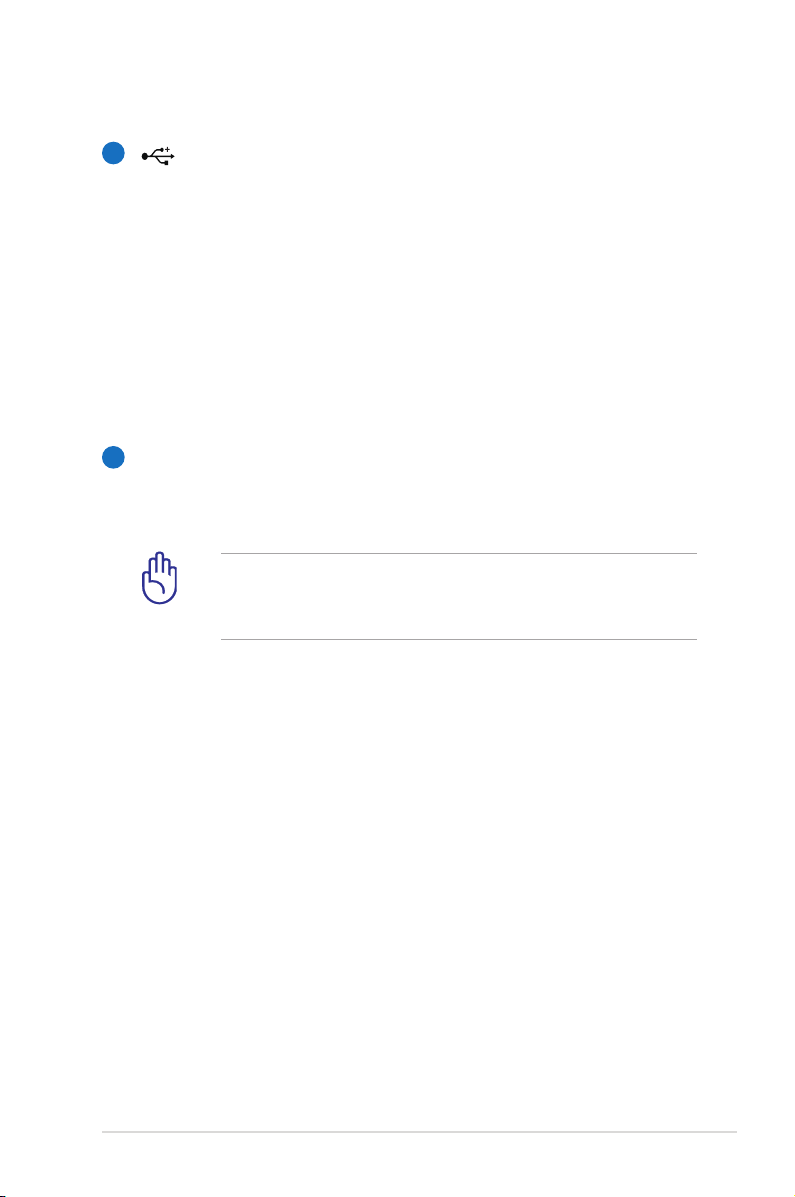
3
USB port (2.0)
USB (universaalne järjestiksiin) port ühildub USB 2.0 või
USB 1.1 seadmetega, nagu klaviatuurid, osutusseadised,
kaamerad, kõvakettaseadmed, printerid ja skannerid, mis
on jadamisi ühendatud kuni 12 Mbit/sek (USB 1.1) ja 480
Mbit/sek (USB 2.0). USB võimaldab ühel arvutil samaaegselt
kasutada paljusid seadmeid ning mõned välisseadmed
toimivad täiendavate pistikute või jaoturitena. USB toetab
seadmete kiirühendamise funktsiooni, mis võimaldab
ühendada või eemaldada välisseadmeid ilma arvutit
taaskäivitamata.
4
Õhuvõtuavad
Õhuvõtuavad võimaldavad jahedal õhul sülearvutisse
siseneda ja kuumenenud õhul sellest väljuda.
Veenduge, et õhuvõtuavad ei ole blokeeritud raamatute,
riideesemete, kaablite jms esemetega, et vältida seadme
ülekuumenemist.
Notebook PC kasutusjuhend
27
Page 28

Tagakülg
1
1
X301 Intel
X401 Intel ja AMD
X501 Intel ja AMD
28
1
Aku
Ühendades sülearvuti vahelduvvoolu toiteallikaga, hakkab
aku automaatselt laadima ning tagab sülearvutile toite
ka siis, kui vahelduvvoolu toide puudub. See võimaldab
arvutiga ringi liikuda. Aku kestus sõltub sülearvuti
kasutamisest ja jõudluse näitajatest. Akut ei saa lahti võtta
ning see tuleb osta ühe komponendina.
Notebook PC kasutusjuhend
Page 29

Esikülg
1
1
X301 Intel
X401 Intel ja AMD
X501 Intel ja AMD
1
Olekuindikaatorid
Olekuindikaatorid näitavad riistvara/tarkvara erinevaid
olekuid. Vt indikaatorite üksikasjalikumat kirjeldust jaotises 3.
Notebook PC kasutusjuhend
29
Page 30

30
Notebook PC kasutusjuhend
Page 31

Alustamine
3
Page 32

Toitesüsteem
A
C
B
Vahelduvvoolu toite kasutamine
Sülearvuti toitesüsteem koosneb kahest osast – toiteadapterist
ja akutoitesüsteemist. Toiteadapter konverteerib seinakontakti
vahelduvvoolu sülearvuti jaoks vajalikuks alalisvooluks. Teie
sülearvuti on varustatud universaalse vahelduvvoolu-alalisvoolu
adapteriga. See tähendab, et saate ühendada toitejuhtme mistahes
100V-120V või 220V-240V seinakontaktiga ilma lüliti sätteid
muutmata või pingemuundureid kasutamata. On võimalik, et
adapteri ja olemasoleva standardse USA vahelduvvoolu toitekaaabli
ühendamiseks kasutatakse erinevates riikides erinevat standardit.
Enamikus hotellides on universaalsed kontaktid, mis toetavad
erinevaid juhtmeid ja ka pingeid. Mõistlik on enne reisile asumist
küsida kogenud reisijatelt teavet vahelduvvoolu väljundpinge kohta
sihtriikides.
32
Toitesisendi tegelik asukoht erineb mudeliti. LAN pordi asukoha
tuvastamiseks lugege eeelmist jaotist.
Sülearvutile on võimalik osta reisikomplekt, mis sisaldab toite- ja
modemi adaptereid peaaegu kõikide riikide jaoks.
HOIATUS! ÄRGE ühendage vahelduvvoolu toitekaablit
vahelduvvoolu pistikupessa enne alalisvoolupistiku ühendamist
sülearvutiga. See võib kahjustada vahelduvvoolu-alalisvoolu
adapterit.
Notebook PC kasutusjuhend
Page 33

OLULINE! Kahjustuste vältimiseks ärge kasutage sülearvuti
toiteks muud adapterit ega kasutage sülearvuti adapterit
muude elektriseadmete toiteks. Kui vahelduvvoolu-alalisvoolu
adapterist tuleb suitsu, põlemislõhna või see on kuum,
pöörduge teenindusse. Kui kahtlustate, et vahelduvvoolualalisvoolu adapter on vigane, pöörduge teenindusse. Vigase
vahelduvvoolu-alalisvoolu adapteri kasutamine võib kahjustada
nii akuplokki(-plokke) kui ka sülearvutit.
Võimalik, et käesoleva sülearvutiga kaasneb adapter kahe- või
kolmeharulise pistiku jaoks, sõltuvalt piirkonnast. Kui seadmega
kaasneb kolmeharuline pistik, peate kasutama maandatud
pistikupesa või korrektselt maandatud adapterit, et tagada
sülearvuti ohutu töö.
HOIATUS! TOITEADAPTER VÕIB KASUTAMISEL KUUMAKS
MUUTUDA. ÄRGE KATKE ADAPTERIT KINNI NING HOIDKE SEE
OMA KEHAST EEMAL.
Ühendage toiteadapter lahti või lülitage vahelduvvoolu
pistikupesa välja, et minimeerida tarbitavat võimsust, kui
sülearvutit ei kasutata.
Notebook PC kasutusjuhend
33
Page 34

Akutoite kasutamine
C
A
B
C
A
B
Sülearvuti on mõeldud tööks eemaldatava akuplokiga. Akuplokk
koosneb mitmest kokkupandud akuelemendi komplektist.
Korralikult laetud aku toimib mitu tundi ja tööaega saab
veelgi pikendada, kasutades toitehalduse funktsioone BIOS
häälestusutiliidis. Täiendavad akuplokid on valikulised ning neid
saab osta eraldi sülearvuti edasimüüjalt.
Akuploki paigaldamine ja eemaldamine
On võimalik, et teie sülearvutisse ei ole akuplokki paigaldatud. Kui
teie sülearvutisse ei ole akuplokki paigaldatud, siis järgige selle
paigaldamiseks alltoodud protseduure.
OLULINE! Ärge kunagi eemaldage akut siis, kui sülearvuti on
SISSE lülitatud, kuna see võib kaasa tuua andmete kaotsimineku.
Akuploki paigaldamiseks:
34
Notebook PC kasutusjuhend
Page 35

Akuploki eemaldamine:
C
A
B
OLULINE! Kasutage antud mudeliga ainult sülearvutiga
kaasnevaid või tootja või edasimüüja poolt heaks kiidetud
akusid ja toiteadaptereid, kuna vastasel juhul võite sülearvutit
kahjustada.
Notebook PC kasutusjuhend
35
Page 36

Aku eest hoolitsemine
Sülearvuti akuplokil, nagu kõigil taaslaetavatel akudel, on piiratud
taaslaadimiskordade arv. Aku kasulik eluiga sõltub ümbritseva
keskkonna temperatuurist, niiskusest ja sellest, kuidas te sülearvutit
kasutate. Ideaalis kasutatakse akut temperatuurivahemikus 5˚C
kuni 35˚C (41˚F kuni 95˚F). Peate arvestama ka seda, et sülearvuti
sisetemperatuur on kõrgem kui välistemperatuur. Sellest vahemikust
madalamad või kõrgemad temperatuurid vähendavad aku eluiga.
Ent igal juhul aku kasutusiga lõpuks väheneb ning volitatud
edasimüüjalt tuleb sülearvuti jaoks osta uus aku. Kuna akudel on ka
säilivusaeg, pole soovitatav lisaakusid tagavaraks osta.
HOIATUS! Ohutuskaalutlustel ÄRGE visake akut tulle, ÄRGE
lühistage kontakte, ÄRGE võtke akut koost lahti. Kui akuplokil
esineb talitlushäireid või see saab löögist tingitud kahjustusi,
siis lülitage sülearvuti välja ning võtke ühendust volitatud
hoolduskeskusega.
36
Notebook PC kasutusjuhend
Page 37

Sülearvuti sisselülitamine
Sülearvuti sisselülitamisel ilmub ekraanile teade Power-ON (Toide
sees). Vajadusel võite heledust kiirklahvide abil muuta. Kui peate
süsteemi konguratsiooni seadmiseks või muutmiseks läbima BIOS
häälestuse, vajutage BIOS häälestusutiliiti sisenemiseks klahvi [F2].
Kui vajutate avanemise ajal klahvi [Tab], ilmub nähtavale splash
screen (pilgupüüdmisekraan) standardse alglaadimise teabega,
näiteks BIOS versiooni kohta. Vajutades klahvi [ESC] ilmub ekraanile
alglaadimise menüü, kust saate valida sobiva ajami alglaadimiseks.
Enne alglaadimist ekraanipaneel vilgub, kui toide on SEES. See
on osaks sülearvuti rutiinsest testist ja ei viita ekraaniga seotud
probleemile.
OLULINE! Kõvakettaajami kaitsmiseks oodake alati vähemalt 5
sekundit, kui olete sülearvuti VÄLJA lülitanud, enne kui selle taas
SISSE lülitate.
HOIATUS! ÄRGE kandke SISSE lülitatud sülearvutit ega katke
seda materjalidega, mis vähendavad õhuringlust, näiteks
kandekotiga.
Power On Self Test (POST) - käivitustest
Kui sülearvuti SISSE lülitate, käivituvad esmalt mitmed tarkvara
juhitud diagnostilised testid, mida tuntakse POST käivitustestina
(Power-On Self Test). Tarkvara, mis juhib POST-i, on sülearvuti
arhitektuuri püsikomponendiks. POST sisaldab salvestust
sülearvuti riistvara konguratsioonist, mida kasutatakse süsteemi
diagnostiliseks kontrollimiseks. See salvestus luuakse BIOS
häälestusprogrammi kasutades. Kui POST avastab erinevuse
salvestuse ja olemasoleva riistvara vahel, saadab see ekraanile teate,
mis käsib lahendada vastuolu BIOS häälestusutiliidi kaudu. Enamikel
juhtudel peaks see salvestus olema õige, kui sülearvuti kätte saate.
Võimalik, et testi lõppemisel ilmub teade “Operatsioonisüsteemi ei
leitud”, kui kõvakettale ei laetud eelnevalt operatsioonisüsteemi.
See tähendab, et kõvaketas on korrektselt tuvastatud ja valmis uue
operatsioonisüsteemi installimiseks.
Notebook PC kasutusjuhend
37
Page 38

Tehnoloogia S.M.A.R.T (Self Monitoring and Reporting
Technology)
Tehnoloogia S.M.A.R.T. (Self
Monitoring and Reporting
Technology) kontrollib POST-i
ajal kõvakettaajamit ja annab
hoiatusteate, kui kõvaketas vajab
hooldust. Kui alglaadimise ajal
ilmub kriitiline kõvakettaajami
hoiatus, kopeerige koheselt kõik
andmed ja käivitage Windowsi
kettakontrolli programm.
Windowsi kettakontrolli
programmi käivitamiseks: klõpsake
nuppu Start > valige Computer
(Arvuti) > paremklõpsake
kõvaketta draivi ikooni > valige
Properties (Atribuudid) > klõpsake vahekaarti Tools (Tööriistad)
> klõpsake käsku Check Now > (Kontrolli kohe) > klõpsake nuppu
Start. Võite valida ka käsu “Scan ... sectors” (Skaneeri ... sektoreid)
skaneerimise ja parandamise tõhustamiseks, kuid protsess võtab siis
rohkem aega.
38
OLULINE! Kui hoiatused ilmuvad alglaadimise ajal ka pärast
kettakontrolli tarkvarautiliidi kasutamist, peaksite sülearvutiga
teenindusse pöörduma. Jätkuv kasutamine võib tuua kaasa
andmete kaotsimineku.
Notebook PC kasutusjuhend
Page 39

Aku laetuse kontrollimine
Akusüsteem kasutab Windowsi keskkonnas Smart Battery standardit,
mis võimaldab akul täpselt teatada järelejäänud kasutusaja. Täielikult
laetud aku tagab sülearvutile toite mõneks tunniks. Kuid tegelik
aeg sõltub energiasäästufunktsioonide kasutamisest, üldistest
tööharjumustest, keskprotsessorist, süsteemimälu suurusest ja
ekraanipaneeli mõõtudest.
Siintoodud ekraanipildid on vaid näited ega pruugi täpselt
peegeldada seda, mida näete oma süsteemis.
Sind hoiatatakse, kui aku laetuse tase on madal. Kui te neid
hoiatusi jätkuvalt ignoreerite, lülitub sülearvuti viimaks
seiskamisrežiimi (vaikimisi kasutab Windows funktsiooni STR).
Paremklõpsake aku ikooni
Vasakklõpsake aku ikooni
HOIATUS! Funktsiooni Suspend-to-RAM (STR) teostamine ei
kesta kaua, kui aku on tühjenemas. Funktsiooni STR teostamine
ei ole sama, kui toite VÄLJA lülitamine. STR vajab vähest toidet
ja ei tööta, kui aku täielikult tühjeneb või toide puudub (nt
eemaldatakse nii toiteadapter kui ka aku).
Notebook PC kasutusjuhend
Kursor toiteadapterita aku ikoonil.
Kursor toiteadapteriga aku ikoonil.
39
Page 40

Aku laadimine
Sülearvuti kasutamiseks toiteadapterita peab selle aku olema
laetud. Aku laadimine algab kohe, kui sülearvuti ühendatakse välise
toiteallikaga, kasutades toiteadapterit. Enne aku esmakordset
kasutamist laadige see täielikult. Uus aku peab olema täielikult
laetud, enne kui lahutate sülearvuti välisest toiteallikast. Võimalik, et
aku täielikuks laadimiseks kulub paar tundi, kui sülearvuti on VÄLJA
lülitatud ja kaks korda rohkem aega, kui sülearvuti on SISSE lülitatud.
Aku laetuse indikaator sülearvutil lülitub VÄLJA, kui aku on laetud.
Aku laadimine algab, kui aku laetuse tase langeb alla 95%.
Sellega välditakse aku sagedat laadimist. Laadimistsüklite
minimeerimine aitab pikendada aku eluiga.
Aku laadimine peatub, kui temperatuur on liiga kõrge või kui aku
pinge on liiga suur.
HOIATUS! ÄRGE hoidke akut laadimata. Aku tühjeneb aja
jooksul. Kui te ei kasuta akut, siis tuleb seda laadida iga kolme
kuu järel, et pikendada selle taastumisvõimet, vastasel juhul on
võimalik, et seda ei saa enam laadida.
40
Notebook PC kasutusjuhend
Page 41

Toite valikud
Toitelülitist toimub sülearvuti
SISSE ja VÄLJA lülitamine või
sülearvuti viimine uinaku- või
talveune režiimi. Toitelüliti tööviisi
kohandamiseks valige Windows'is
Control Panel (Juhtpaneel) >
Power Options (Toitehalduse
valikud).
Teiste valikute jaoks nagu Switch
User (Vaheta kasutajat), Restart, Sleep (Uinak) või Shut Down (Sule)
klõpsake noolt lukuikooni kõrval.
Taaskäivitamine või rebuutimine
Kui olete teinud operatsioonisüsteemis muudatusi, siis on võimalik,
et peate süsteemi taaskäivitama. Mõned installiprotseduurid
küsivad taaskäivitamiseks luba dialoogikasti kaudu. Süsteemi käsitsi
taaskäivitamiseks valige käsk Restart.
OLULINE! Kõvakettaseadme kaitsmiseks oodake alati vähemalt 5
sekundit, kui olete sülearvuti VÄLJA lülitanud, enne kui selle taas
SISSE lülitate.
Notebook PC kasutusjuhend
41
Page 42

Hädaväljalülitus
Kui operatsioonisüsteemi ei saa korralikult VÄLJA lülitada või
taaskäivitada, on sülearvutil väljalülitamiseks ja taaskäivitamiseks
täiendavaid võimalusi:
Hoidke toitenuppu vähemalt 4
sekundit allavajutatuna.
OLULINE! ÄRGE kasutage hädaväljalülitust, kui andmeid
kirjutatakse või loetakse; see võib põhjustada andmete
kaotsiminekut või hävimist.
42
Notebook PC kasutusjuhend
Page 43

Toitehalduse režiimid
Sülearvuti on varustatud mitmete automaatsete või reguleeritavate
energiasäästufunktsioonidega, mida saab kasutada aku eluea
maksimeerimiseks ja seadme ülalpidamiskulude vähendamiseks.
Saate mõningaid funktsioone juhtida toitehalduse menüüst
BIOS-i häälestusutiliidis. ACPI toitehalduse seadeid häälestatakse
operatsioonisüsteemi kaudu. Toitehalduse funktsioonid on ette
nähtud maksimaalse võimaliku energiasäästu saavutamiseks, viies
sedme komponendid madalama energiatarbimise režiimile nii
sageli kui võimalik, säilitades samal ajal valmisoleku täisvõimsusel
töötamiseks, kui selline vajadus peaks tekkima.
Uinak ja talveuni
Toitehalduse sätetele ligipääsuks
valige Windows > Control Panel
(Juhtpaneel) > Power Options
(Toitehalduse valikud). Kaustas
Power Options (Toitehalduse
valikud) saate määratleda
valikud “Sleep/Hibernate”
(Uinak/Talveuni) või “Shut
Down” (Sulgemine) ekraanikuva
sulgemiseks või sülearvuti väljalülitamiseks. Režiimid “Sleep” (Uinak)
ja “Hibernate” (Talveuni) säästavad energiat, kui sülearvutit ei
kasutata, lülitades teatud komponendid VÄLJA. Te saate jätkata
poolelijäänud tööd (alla keritud dokument või lõpetamata e-kiri)
samast kohast, kuhu enne toimingu katkestamist jäite. Käsu “Shut
Down” (Sulgemine) rakendamisel suletakse kõik rakendused ja
küsitakse, kas soovite salvestada oma tööd, kui te pole seda varem
teinud.
Notebook PC kasutusjuhend
43
Page 44

Uinakurežiim Sleep (Uinak)
on samaväärne funktsiooniga
Suspend-to-RAM (Muutmälusse
peatamine) (STR). See funktsioon
säilitab praegused andmed
ja oleku RAM-is, samal ajal
kui mitmed komponendid on
VÄLJA lülitatud. Kuna RAM
on volatiilne, vajab see toidet
andmete hoidmiseks (värskendamiseks). Klõpsake nuppu Windows
ja noolenuppu lukuikooni kõrval, et see valik kuvada. Saate kasutada
ka klaviatuuri otseteed [Fn F1] selle režiimi aktiveerimiseks. Tagasi
pöördumiseks vajutage suvalist klahvi, välja arvatud [Fn]. (MÄRKUS:
Toite indikaator vilgub selles režiimis.)
Režiim Hibernate (Talveuni) on sama kui režiim Suspend-to-
Disk (STD, Pidevmälusse peatamine) ja salvestab praegused
andmed ja oleku kõvaketta draivis. Seda tehes ei ole RAM-i pidev
värskendamine vajalik ja tarbitav võimsus väheneb oluliselt, kuid
mitte täielikult, sest mõned komponendid, nagu näiteks kohtvõrk
(LAN), peab jääma sisse lülitatuks. "Talveune" (“Hibernate”) režiiim
säästab rohkem energiat kui "Uinakurežiim" ("Sleep"). Klõpsake
nuppu Windows ja noolenuppu lukuikooni kõrval, et see valik
kuvada. Tagasi pöördumiseks vajutage toitenuppu. (MÄRKUS: Toite
indikaator on selles režiimis VÄLJA lülitatud.)
44
Notebook PC kasutusjuhend
Page 45

Soojusoleku juhtimine
Sülearvuti soojusoleku juhtimiseks on kolm toitehalduse meetodit.
Neid ei saa kasutaja kongureerida ja neid tuleks teada juhuks, kui
sülearvuti nendesse olekutesse siseneb. Järgnevad temperatuurid
märgivad korpuse (mitte CPU) temperatuuri.
• Ventilaator lülitub SISSE, et tagada aktiivne jahutamine, kui
temperatuur tõuseb turvalise ülempiirini.
• CPU vähendab kiirust, et tagada aktiivne jahutamine, kui
temperatuur ületab turvalise ülempiiri.
• Süsteem sulgub ülekuumenemise vältimiseks, kui temperatuur
ületab maksimaalse turvalise ülempiiri.
Notebook PC kasutusjuhend
45
Page 46

Klaviatuuri erifunktsioonid
Kiirklahvid
Järgnevalt on näidatud kiirklahvid
notebook-arvuti klaviatuuril. Käskudele
saab juurdepääsu funktsiooniklahvi
esmalt alla vajutades ja hoides ning
seejärel käsuga klahvi vajutades.
Kiirklahvide asukohad funktsiooniklahvidel võivad mudelist
sõltuvalt erineda, ent funktsioonid on samad. Järgige
funktsiooniklahvide asemel neid ikoone.
“Zz” ikoon (f1): Lülitab sülearvuti seiskamisrežiimi (Saveto-RAM (Salvesta-RAM-ile) või Save-to-Disk(Salvesta
kettale), olenevalt uinakunupu seadetest toitehalduse
häälestusutiliidis).
Raadiomast (f2): Ainult juhtmeta mudelid: lülitab
sisemise traadita LAN-i või Bluetoothi SISSE või VÄLJA
(teatud mudelitel), kuvades OSD menüü. Traadita
ühenduse indikaator helendab, kui see on lubatud.
Traadita LAN-i või Bluetoothi kasutamiseks tuleb
kasutada Windowsi tarkvara sätteid.
46
Loojuva päikese ikoon (f5): vähendab ekraani heledust
Tõusva päikese ikoon (f6): suurendab ekraani heledust
LCD ikoon (f7): Lülitab ekraanipaneeli SISSE ja VÄLJA.
(Teatud mudelitel venitab ekraani ala, et ekraani täielikumalt
täita, kui kasutatakse madala resolutsiooniga režiime.)
Notebook PC kasutusjuhend
Page 47

LCD/Monitori ikoonid (f8): Lülitub ümber sülearvuti
ekraani ja LCD ekraani vahel järgmiselt: ainult LCD ->
ainult CRT (väline monitor) -> LCD + CRT kloon -> LCD
+ CRT mõlemad. (See funktsioon ei tööta 256 värviga;
valige määrang “High Color” ekraani atribuutide kaustas.)
MÄRKUS: Väline monitor pea olema ühendatud “enne”
alglaadimist.
Läbikriipsutatud puuteplaat (f9) (teatud mudelitel):
Ümberlülitus sisseehitatud puuteplaadi režiimide
LOCKED (keelatud) ja UNLOCKED (vabastatud) vahel.
Puuteplaadi lukustamine hoiab ära kursori tahtmatu
liigutamise tippimisel ja on väga otstarbekas välise
osutusseadise nagu nt hiire kasutamisel. MÄRKUS: Teatud
mudelitel on puuteplaadi nuppude vahel indikaator,
mis helendab, kui puuteplaat on režiimis UNLOCKED
(vabastatud) ja on välja lülitunud, kui puuteplaat on
režiimis LOCKED (keelatud).
Läbikriipsutatud kõlari ikoonid (f10): lülitab kõlarid
SISSE ja VÄLJA (ainult operatsioonisüsteemis Windows)
Ikoon Speaker Down (Kõlari helitugevus maha) (f11):
vähendab kõlarite helitugevust (ainult
operatsioonisüsteemis Windows)
Ikoon Speaker Up (Kõlari helitugevus üles) (f12):
suurendab kõlarite helitugevust (ainult
operatsioonisüsteemis Windows)
Num Lk (Ins): Lülitab numbriklaviatuuri (numbri-luku)
SISSE või VÄLJA. Võimaldab kasutada suuremat osa
klaviatuurist numbrite sisestamiseks. (teatud mudelitel)
Scr Lk (Del): lülitab kerimisluku (“Scroll Lock”) SISSE ja
VÄLJA. Võimaldab kasutada suuremat osa klaviatuurist
akendes navigeerimiseks. (teatud mudelitel)
Notebook PC kasutusjuhend
47
Page 48

Fn+C: Lülitab funktsiooni “Splendid Video Intelligent
Technology” SISSE ja VÄLJA. See võimaldab lülituda
ümber erinevate värviparandusrežiimide vahel,
et parandada kontrastsust, heledust, nahatooni ja
värviküllastust eraldi punasele, rohelisele ja sinisele. Saate
kuvada praeguse režiimi OSD menüüs.
Fn+V (teatud mudelitel): lülitab sisse ja välja
tarkvararakenduse “Life Frame”.
Mõnede mudelite puhul on see funktsioon saadaval ainult siis,
kui kaamera on lubatud.
Fn+A (teatud mudelitel):
Lülitab valgussensori SISSE ja VÄLJA
Power4Gear Hybrid (Fn+tühik): See klahv lülitub
ümber erinevate energiasäästurežiimide vahel.
Energiasäästurežiimid juhivad mitmeid sülearvuti
funktsioone, et optimeerida jõudlust lähtuvalt aku laetuse
tasemest. Toiteadapteri kasutamisel või eemaldamisel
lülitub süsteem ümber AC režiimi ja akurežiimi vahel.
Saate kuvada praeguse režiimi OSD menüüs.
48
Fn+Enter (laiendatud klaviatuur): lülitab sisse ja välja
Windowsi rakenduse “Calculator” (Kalkulaator). (teatud
mudelitel)
Notebook PC kasutusjuhend
Page 49

Microsoft Windowsi klahvid
Allpool on kirjeldatud kahte Windowsi eriklahvi klaviatuuril.
Windowsi logoga klahv aktiveerib menüü Start, mis asub
Windowsi töölaua alumises vasakpoolses osas.
Teine klahv, mis näeb välja nagu Windowsi menüü
väikse kursoriga, aktiveerib atribuutide menüü ja on
samavääärne paremklõpsuga Windowsi objektil.
Laiendatud klaviatuur
Laiendatud klaviatuur
on saadaval teatud
mudelitel. Laiendatud
klaviatuuril on käepärane
numbriklahvistik numbrite
lihtsaks sisestamiseks.
Kasutage funktsiooni [Num
Lk / Scr Lk], et lülituda ümber
laiendatud klaviatuurile
numbrite sisestamiseks
või kursori juhtimiseks.
Kasutage kursori suunaklahve
arvutustabeli või tabeli väljade
või akende vahel navigeerimiseks.
Notebook PC kasutusjuhend
49
Page 50

Multimeediaklahvid
Multimeediaklahvid võimaldavad multimeediarakenduse
hõlpsat juhtimist. Sülearvuti multimeediaklahvidel on järgmised
funktsioonid.
Võimalik, et mõned juhtklahvide funktsioonid on sülearvuti
mudeliti erinevad.
Kasutage klahvi [Fn] koos nooleklahvidega, et juhtida CD
funktsioone.
CD esitus/paus
Alustab CD esitust pärast CD peatamist.
CD mängimise ajal: peatab CD esituse.
50
CD seiskamine
CD mängimise ajal: seiskab CD esituse.
CD: hüpe eelmisele muusikapalale
(Tagasikerimine)
Hüppab CD esitusel eelmisele muusikapalale/
lmifailile.
CD: hüpe järgmisele muusikapalale
(Edasikerimine)
Hüppab CD esitusel järgmisele muusikapalale/
lmifailile.
Notebook PC kasutusjuhend
Page 51

Lülitid ja olekuindikaatorid
Lülitid
Toitelüliti
Toitelülitist toimub sülearvuti SISSE ja VÄLJA lülitamine või
sülearvuti viimine uinaku- või talveune režiimi. Toitelüliti tööviisi
kohandamiseks valige Windows'is Control Panel (Juhtpaneel) >
Power Options (Toitehalduse valikud).
Notebook PC kasutusjuhend
51
Page 52

Oleku indikaatorid
Toiteindikaator
Toiteindikaator süttib, kui sülearvuti on SISSE lülitatud, ning
vilgub aeglaselt, kui sülearvuti on Suspend-to-RAM (Uinaku-)
režiimis. See indikaator on VÄLJAS, kui sülearvuti on VÄLJA
lülitatud või Suspend-to-Disk (Talveune-) režiimis.
Aku laetuse indikaator(kahevärviline indikaator)
Aku laetuse kahevärviline indikaator näitab aku laadimisolekut
järgmiselt:
Roheline, SISSE: Aku laetuse tase on 95% kuni 100%
(vahelduvvoolutoide).
Oranž, SISSE: Aku laetuse tase alla 95% (vahelduvvoolutoide).
Oranž vilkuv: Aku laetuse tase on alla 10%
(vahelduvvoolutoiteta).
O (Väljas): Aku laetuse tase on 10% kuni 100%
(vahelduvvoolutoiteta).
52
Notebook PC kasutusjuhend
Page 53

Ajami oleku indikaator
Näitab, et sülearvuti kasutab ühte või mitut salvestusseadet
nagu nt kõvaketast. Indikaatortuli vilgub vastavalt kasutamise
ajale.
Bluetooth / Traadita ühenduse indikaator
Kehtib vaid sisseehitatud Bluetoothiga (BT) ja traadita LAN-iga
mudelitele. Indikaator süttib, osutades sellele, et Notebook PC’
sisseehitatud Bluetooth (BT) funktsioon on aktiveeritud. Kui
sisseehitatud traadita LAN on lubatud, siis ka see indikaator
helendab. (Kasutada tuleb Windowsi tarkvara sätteid.)
Indikaator Capital Lock (Suurtähelukk)
Suurtähelukk [Caps Lock] on aktiveeritud, kui see indikaator
helendab. Suurtähelukk võimaldab vormindada teatud
klaviatuuri tähed suurtähtedena (nt A, B, C). Kui suurtäheluku
tuli on VÄLJAS, siis vormindatakse tähed väiketähtedena (nt
a,b,c).
Indikaator Number Lock (Numbrilukk)
Numbrilukk [Num Lk] on aktiveeritud, kui see indikaator
helendab. Numbrilukk võimaldab andmete lihtsamaks
sisestamiseks kasutada teatud täheklahve numbrite
sisestamiseks.
Notebook PC kasutusjuhend
53
Page 54
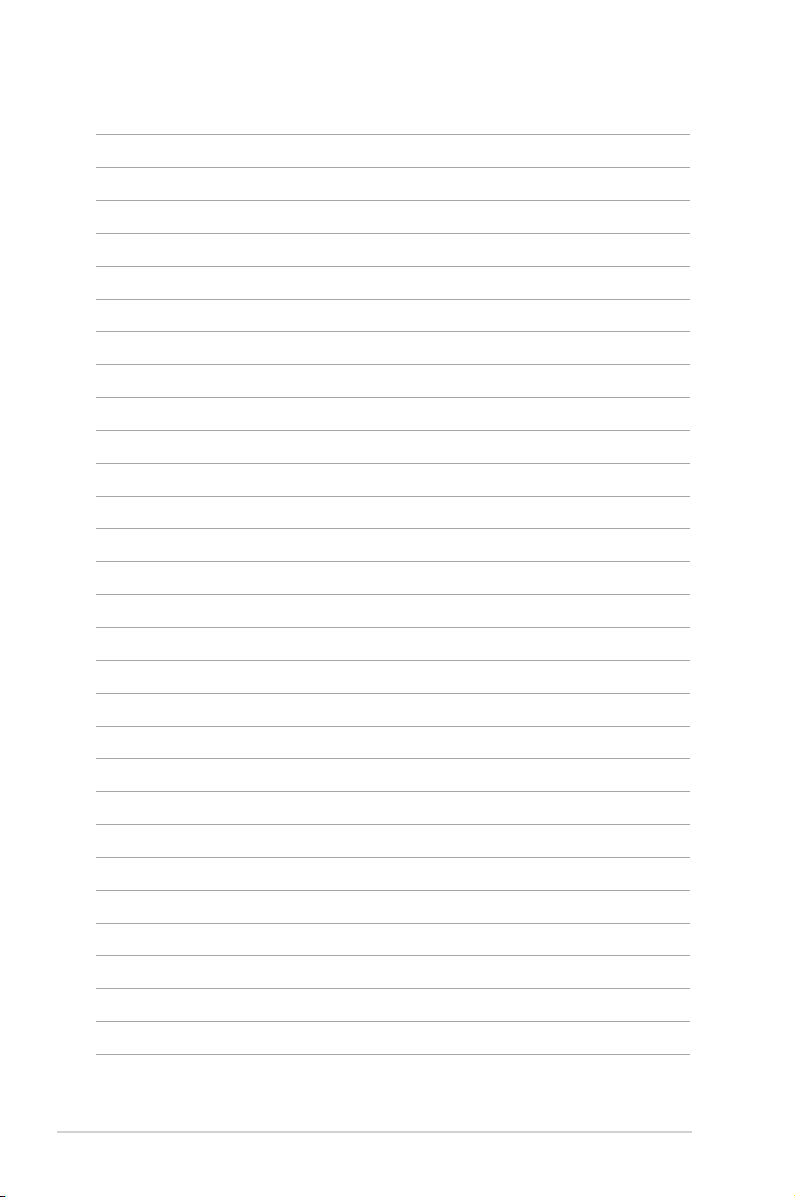
54
Notebook PC kasutusjuhend
Page 55

Sülearvuti kasutamine
4
Page 56

Puuteplaat
Puuteplaat on interaktiivne seadis, mis tõlgendab teie sõrmede
liigutusi ja asendit, et simulerida tavalise hiire funktsioone. See on ka
alternatiiviks hiirele, et juhtida kursorit ekraanil.
Järgmisel illustratsioonil on näidatud puuteplaadi funktsioonid:
Paremklõpsu nupp
(tsoon väljaspool punktiirjoont)
Vasakklõpsu nupp
(tsoon punktiirjoone sees)
Kasutage puuteplaadi AINULT oma sõrme abil. Vastasel juhul
võite kahjustada puuteplaadi pinda.
56
Seadmedraiver on mõne rakendustarkvaraga töötamiseks siiski
vajalik.
Notebook PC kasutusjuhend
Page 57

Puuteplaadi kasutamine
Puuteplaat võimaldab kasutada ühe või mitme sõrme liigutusi,
et teisaldada kursorit üksuste klõpsamiseks, piltide pööramiseks
ja suumimiseks ning ka akende vahel svaipimiseks ja ümber
lülitumiseks.
Kursori liigutamine
Te saate koputada või klõpsata mis tahes kohta puuteplaadil, et
aktiveerida selle kursor ja libistada seejärel oma sõrm puuteplaadile,
et liigutada kursorit ekraanil.
Libistage horisontaalselt
Notebook PC kasutusjuhend
Libistage vertikaalselt
Libistage diagonaalselt
57
Page 58

Puuteplaadi kasutamise illustratsioonid
Koputamine - puuteplaadi koputamine võimaldab teil valida üksusi
ekraanil ja avada faile.
Koputage üks kord üksuse
valimiseks.
Koputage kaks korda valitud
üksuse avamiseks.
Klõpsamine - puuteplaadi klõpsamine simuleerib hiire vasak- ja
paremnupu funktsioone.
Vasakklõps
Klõpsake üks kord üksuse
valimiseks, seejärel tehke
topletklõps avamiseks.
Paremklõps
Klõpsake üks kord
üksuse valimiseks ja selle
menüüsuvandite kuvamiseks.
Pukseerimine - pukseerimistoiming puuteplaadil võimaldab
ekraanil kuvatud üksusi uude asukohta teisaldada.
Lohistamine
Kukutamine
Valige üksus, koputades kaks
korda, seejärel libistage sama
sõrme, ilma seda puuteplaadilt
tõstmata.
58
Vabastage sõrm puuteplaadilt,
et kukutada üksus oma uude
asukohta.
Notebook PC kasutusjuhend
Page 59

Pööramine - piltide pööramine päripäeva või vastupäeva toimub
puuteplaadilt, kasutades kahte sõrme.
Pildi pööramiseks pange kaks sõrme puuteplaadile, seejärel keerake
ühte sõrme päripäeva või vastupäeva, hoides teist sõrme paigal.
Kerimine - kasutades kahte sõrme puuteplaadil, saab kerida
loendeid vertikaalselt ja horisontaalselt.
Pideva kerimise lubamiseks hoidke oma sõrmi puuteplaadi serval,
kui liigute ülevalt alla/vasakule ja vastupidi. Hiirekursor muutub
kahe otsaga noole kujuliseks , kui pidev kerimine on aktiveeritud.
Suumimine - kasutades kahte sõrme puuteplaadil, saate
suurendada või vähendada valitud pildi kuvamissuurust.
Sisse või välja suumimiseks viige kaks sõrme kokku või lükake kaks
sõrme laiali.
Notebook PC kasutusjuhend
59
Page 60

Kolme sõrmega kerimine (svaipimine) - kasutades kolme sõrme
puuteplaadil, saate kerida lehti vasakult paremale / paremalt
vasakule. Te saate kasutada seda liigutust ka avatud akende vahel
ümberlülitumiseks töölaual.
Puuteplaadi hooldus
Puuteplaat on tundlik surve suhtes. See võib puuduliku hoolduse
korral hõlpsalt kahjustuda. Rakendage järgmisi ettevaatusabinõusid.
• Veenduge, et puuteplaadile ei satu mustust, vedelikke ega rasva.
• Ärge kasutage puuteplaati määrdunud või märgade sõrmedega.
• Ärge pange puuteplaadile või selle nuppudele raskeid esemeid.
• Ärge kriimustage puuteplaati sõrmeküüntega ega kõvade esemetega.
60
Puuteplaat reageerib liikumisele, mitte jõule. Ei ole mingit
vajadust puuteplaadile liiga tugevasti koputada. Tugev
koputamine ei suurenda puuteplaadi tundlikkust. Puuteplaat
reageerib kõige paremini kergele survele.
Notebook PC kasutusjuhend
Page 61

Puuteplaadi automaatne keelamine
Te saate puuteplaadi automaatselt keelata, ühendades välise USB
hiire.
Puuteplaadi keelamiseks:
1. Valige suvand Juhtpaneel. Seadke kuvasätted väärtusele
Suured ikoonid, seejärel valige määrang Hiir.
2. Valige vahekaart ELAN .
3. Märkige ruut Keela, kui ühendatakse väline osutusseadis.
4. Valige käsk Rakenda, et salvestada praegused muudatused,
või valige määrang OK muudatuste salvestamiseks ja
väljumiseks.
Notebook PC kasutusjuhend
61
Page 62

Salvestusseadmed
SD / MMC
Salvestusseadmed võimaldavad sülearvutil dokumente, pilte ja teisi
faile erinevatelt andmesalvestusseadmetelt lugeda või erinevatele
andmesalvestusseadmetele kirjutada.
Välkmälukaardilugeja
Tavaliselt tuleb mälukaardi lugeja osta eraldi, et lugeda mälukaarte
sellistelt seadmetelt nagu digitaalkaamerad, MP3-mängijad,
mobiiltelefonid ja pihuarvutid. Sülearvutil on üks sisseehitatud
mälukaardilugeja, mis suudab kasutada paljusid välkmälukaarte
nagu on näidatud alltoodud näites. Sissehitatud mälukaardilugeja
ei ole mitte ainult mugav, vaid ka kiirem kui enamik teisetüübilisi
mälukaardilugejaid, kuna see kasutab sisemist kõrge ribalaiusega
PCI siini.
OLULINE! Välkmälukaardi ühilduvus on sülearvuti mudeliti
erinev ja sõltub kaardi spestikatsioonidest. Välkmälukaardi
spestikatsioone täiendatakse pidevalt, mistõttu võidakse neid
etteteatamata muuta.
62
OLULINE! Ärge kunagi eemaldage kaarti kohe pärast andmete
lugemist, kopeerimist, vormindamist või kustutamist, et vältida
andmete kaotsiminekut.
HOIATUS! Andmete kaotsimineku
vältimiseks kasutage enne
välkmälukaardi eemaldamist
funktsiooni “Safely Remove Hardware and Eject Media”
tegumiribal.
Notebook PC kasutusjuhend
Page 63

Kõvaketas
Kõvakettaseadmed on suurema jõudlusega ja töötavad
palju suurematel kiirustel, kui opikettaseadmed ja optilised
kettaseadmed. Sülearvuti on varustatud vahetatava
kõvakettaseadmega. See kõvaketas toetab S.M.A.R.T. tehnoloogiat
(Self Monitoring and Reporting Technology), et tuvastada vigu
ja tõrkeid kõvakettal enne, kui need probleeme tekitada võivad.
Kõvaketta asendamisel või täiendamisel pöörduge alati volitatud
teeninduskeskuse või selle sülearvuti edasimüüja poole.
OLULINE! Sülearvuti halb kohtlemine võib kõvaketast
kahjustada. Käsitsege sülearvutit ettevaatlikult ja hoidke see
eemal staatilisest elektrist, tugevast vibratsioonist, vältige selle
põrutamist. Kõveketas on väga õrn seade ja on tõenäoliselt
esimene ja ainuke komponent, mis sülearvuti mahakukkumisel
kannatada saab.
OLULINE! Kõvaketta asendamisel või täiendamisel pöörduge
alati volitatud teeninduskeskuse või selle sülearvuti edasimüüja
poole.
HOIATUS! Ühendage lahti kõik välisseadmed, telefoni- või
sideliinid ja toiteühendused (nagu toitekaabel, aku jne), enne kui
eemaldate kõvakettaseadme kaane.
Kõvaketta-draivide arv erineb mudeliti. Sekundaarse kõvakettadraivi sektsioon võib olla tühi
Notebook PC kasutusjuhend
63
Page 64

Mälu (RAM)
Täiendav mälu suurendab rakendusjõudlust, piirates juurdepääsu
kõvakettale. Teavet oma sülearvuti mälu täienduste kohta saate
volitatud teeninduskeskustest või edasimüüjatelt. Ainult selle
sülearvuti volitatud edasimüüjatelt hangitud laiendusmoodulite
puhul on tagatud nende ühilduvus ja töökindlus.
BIOS tuvastab automaatselt mälu hulga süsteemis ja kongureerib
CMOS-i vastavalt käivitustesti POST (Power-On-Self-Test) analüüsile.
Pärast mälu installimist ei ole riist- ega tarkvara (kaasa arvatud BIOS)
häälestamine vajalik.
HOIATUS! Ühendage lahti kõik välisseadmed, telefoni- või
sideliinid ja toiteühendused (nagu toitekaabel, aku jne), enne kui
mälu installite või eemaldate.
OLULINE! Kõvaketta asendamisel või täiendamisel pöörduge
alati volitatud teeninduskeskuse või selle sülearvuti edasimüüja
poole.
64
Notebook PC kasutusjuhend
Page 65

Ühendused
Sisseehitatud võrku ei saa hiljem täiendusena installida. Pärast
ostu sooritamist saab võrgu installida laienduskaardina.
Võrguühendus
Ühendage võrgukaabel, RJ-45 konnektorid kummaski otsas,
modemiga / sülearvuti võrgupordiga ning teine ots jaoturi või
lülitiga. 100 BASE-TX / 1000 BASE-T andmesidekiirusteks peab
kasutatav kaabel olema 5. kategooria (mitte 3. kategooria)
keerdpaarjuhe või parem. Kui kavatsete kasutada liidest kiirusel
100/1000Mbps, peab see olema ühendatud 100 BASE-TX / 1000
BASE-T jaoturiga (mitte BASE- T4 jaoturiga). 10Base-T puhul kasutage
kategooria 3, 4 või 5 keerdpaarjuhet. Sülearvuti toetab 10/100 Mbps
täisdupleksrežiimi, kuid selleks on vajalik ühendus võrgujaoturiga,
millel on “dupleks” sisse lülitatud. Tarkvara kasutab vaikimisi kõige
kiiremat seadistust ja seega pole kasutaja sekkumine vajalik.
1000BASE-T (või Gigabit) on toetatud ainult teatud mudelitel.
Notebook PC kasutusjuhend
65
Page 66

Keerdpaarjuhe
Kaablit, mida kasutatakse Ethernet kaardi ühendamiseks hostiga
(üldiselt jaotur või lüliti), nimetatakse keerdpaar Ethernet
otsekaabliks (TPE). Otste pistikuid nimetatakse RJ-45 pistikuteks ja
need ei ühildu RJ-l11 telefonipistikutega. Ühendades vahepealse
jaoturiga omavahel kahte arvutit, on vaja LAN keerdpaar ristkaablit
(Fast-Ethernet mudel). (Gigabit mudelid toetavad auto-crossover
funktsiooni ja seega on kohtvõrgu (LAN) ristkaabel valikuline.)
Näide sülearvutist, mis on ühendatud võrgujaoturi või -lülitiga,
kasutamiseks sisseehitatud Etherneti kontrolleriga.
66
Võrgujaotur või -lüliti
Võrgukaabel RJ-45
konnektoritega
Notebook PC kasutusjuhend
Page 67

Traadita LAN ühendus (teatud mudelitel)
Valikuline sissehitatud traadita kohtvõrk (LAN) on kompaktne lihtsalt
kasutatav Etherneti adapter. Rakendades standardit IEEE 802.11
traadita kohtvõrgule (WLAN), on valikuline sisseehitatud traadita
kohtvõrk suuteline toetama suurt andmesidekiirust, kasutades
tehnoloogiaid Sequence Spread Spectrum (DSSS) ja Orthogonal
Frequency Division Multiplexing (OFDM) sagedustel 2.4GHz/5GHz.
Valikuline sisseehitatud kohtvõrk (LAN) on tahapoole ühilduv
varasemate IEEE 802.11 standarditega, võimaldades LAN standardite
sujuvat liidestamist.
Valikuline sisseehitatud kohtvõrk (LAN) on kliendi adapter,
mis toetab režiime Infrastructure (Infrastruktuur) ja Ad-hoc,
tagades olemasolevate ja tulevaste traadita võrkude paindliku
konguratsiooni lahendustele, kus kliendi ja pääsupunkti vaheline
kaugus on kuni 40 m.
Traadita side piisava turvalisuse tagamiseks on valikuline
sisseehitatud kohtvõrk (LAN) varustatud 64-bit/128-bit Wired
Equivalent Privacy (WEP) krüpteerimisvõtmega ja Wi-Fi Protected
Access (WPA) funktsioonidega.
Turvalisuse kaalutlustel ÄRGE ühendage sülearvutit kaitsmata
võrku, vastasel juhul on võimalik, et krüpteerimata andmed on
teistele nähtavad.
Notebook PC kasutusjuhend
67
Page 68

Ad-hoc režiim
Ad-hoc režiim võimaldab sülearvutil ühenduda teise traadita
seadmega. Traadita kekkonnas ei ole pääsupunkti (AP) olemasolu
vajalik.
(Kõigis seadmetes
peavad olema installitud
Sülearvuti
Lauaarvuti
802.11 traadita LAN
adapterid.)
PDA
Infrastruktuuri režiim
Infrastruktuuri režiim võimaldab sülearvutil ja teistel traadita
seadmetel liituda pääsupukti (AP) (müüakse eraldi) poolt loodud
traadita võrguga, mis tagab keskse lingi traadita klientidele
teineteisega või traadita võrgus suhtlemiseks.
(Kõigis seadmetes
peavad olema installitud
802.11 traadita LAN
adapterid.)
Sülearvuti
Lauaarvuti
68
Pääsupunkt
PDA
Notebook PC kasutusjuhend
Page 69

Traadita võrguga ühendamine Windowsis
Võrku ühendumine
1. Lülitage vajaduse korral SISSE traadita ühenduse funktsioon (vt
lülitid, jaotis 3).
2. Vajutage korduvalt klahve
[FN+F2], kuni kuvatakse
traadita LAN-i ja bluetoothi
ikoon (teatud mudelitel).
Või topeltklõpsake ikooni
Wireless Console (Traadita
konsool) Windowsi olekualas ja
valige traadita LAN-i ikoon.
3. Klõpsake oranži tähekesega traadita võrgu ikooni Windows®
'i olekualas.
4. Valige loendist traaditaValige loendist traadita
juurdepääsupunkt, millega
soovite ühendust saada, ning
klõpsake käsku Ühenda , et
ühendus luua.
Ku te ei leia soovitud
pääsupunkti, siis
klõpsake ikooni
Värskenda ülemises
parempoolses nurgas,
et värskendada ja
uuesti loendist otsida.
Notebook PC kasutusjuhend
69
Page 70

5. Ühendamisel võib osutuda vajalikuks parooli sisestamine.
6. Pärast ühenduse loomist kuvatakse ühendus loendis.
7. Traadita võrgu ikooni leiate operatsioonisüsteemi
tegumiribalt.
Traadita võrguühenduse läbikriipsutatud ikoon ilmub juhul,
kui vajutate WLAN funktsiooni keelamiseks <Fn> + <F2>.
70
Notebook PC kasutusjuhend
Page 71

Bluetooth traadita ühendus (teatud mudelitel)
Bluetooth tehnoloogiaga varustatud sülearvutite puhul puudub
vajadus kaablite järele, kui luuakse ühendus Bluetooth-seadmetega.
Bluetooth-seadmete näideteks võivad olla sülearvutid, lauaarvutid,
mobiiltelefonid ja pihuarvutid.
Kui teie sülearvutil Bluetooth puudub, siis peate ühendama USB
või ExpressCard Bluetooth mooduli, et Bluetoothi kasutada.
Bluetooth-mobiiltelefonid
Saate luua traadita ühenduse mobiiltelefonist. Olenevalt teie
mobiiltelefoni jõudlusest saate te edastada telefoniraamatu
andmeid, fotosid, helifaile jne või kasutada mobiiltelefoni modemiga,
et ühenduda Internetti. Saate seda kasutada ka SMS-ide saatmiseks.
Bluetoothiga arvutid või pihuarvutid
Saate luua traadita ühenduse teise arvutiga või pihuarvutiga
ja vahetada faile, ühiskasutada välisseadmeid või Interneti- ja
võrguühendust. Saate Bluetoothiga kasutada ka traadita klaviatuuri
ja hiirt.
Bluetooth-utiliidi sisselülitamine ja käivitamine
Seda toimingut saab kasutada enamike Bluetooth-seadmete
lisamiseks. Protsessi täieliku kirjelduse leiate lisast.
1. Lülitage vajaduse korral traadita ühenduse funktsioon SISSE (vt
lülitid, jaotis 3).
2. Vajutage korduvalt klahve
[FN+F2], kuni kuvatakse
traadita LAN-i ja bluetoothi
ikoon.
Notebook PC kasutusjuhend
71
Page 72

Või topeltklõpsake ikooni
Wireless Console (Traadita
konsool) Windowsi
olekualas ja valige
bluetoothi ikoon.
3. Üksuses Juhtpaneel valige
Võrk ja Internet > Võrk ja
ühiskasutuskeskus seejärel
klõpsake sinisel paanil käsku
Muuda adapteri sätteid.
4. Paremklõpsake valikut
Bluetooth võrguühendus
ja valige käsk Kuva
Bluetooth võrguseadmed.
5. Klõpsake käsku Lisa seade,
et otsida uusi seadmeid.
72
Notebook PC kasutusjuhend
Page 73

6. Valige loendist Bluetoothiga
seade ja klõpsake nuppu
Edasi.
7. Sisestage oma seadmesse
Bluetoothi turvakood ja
alustage paaritamist.
8. Toimub sidumine
(paaritamine).
Klõpsake käsku Sule, et
kongureerimine lõpetada.
Notebook PC kasutusjuhend
73
Page 74

74
Notebook PC kasutusjuhend
Page 75

Lisa
L
Page 76

Valikulised tarvikud
Soovi korral tarnitakse sülearvuti koos valikulise lisavarustusega.
USB jaotur (valikuline)
Valikulise USB jaoturi ühendamine suurendab USB portide jõudlust
ja võimaldab kiirelt paljusid USB välisseadmeid ühe kaabli abil
ühendada või lahti ühendada.
USB välkmäluketas
USB välkmäluketas on valikuline seade, mis tagab kuni mitmesaja
megabaidi ulatuses salvestusruumi, kõrgema andmeedastuskiiruse
ja suurema vastupidavuse. Selle operatsioonisüsteemi kasutamisel ei
ole draivereid vaja.
USB opikettaseade
Valikuline USB opiajam töötab standardse 1.44MB (või 720KB) 3.5tollise opikettaga.
HOIATUS! Andmete kaotsimineku vältimiseks kasutage enne USB
opiajami eemaldamist Windowsis funktsiooni “Safely Remove
Hardware” (Tarkvara turvaline eemaldamine) tegumiribal.
Kahjustuste vältimiseks väljutaga opiketas enne sülearvuti
transportimist.
Valikulised lisaseadmed
Soovi korral on kolmandatelt osapooltelt võimalik osta järgmisi
lisaseadmeid.
USB klaviatuur ja hiir
Välise USB klaviatuuri ühendamine teeb andmete sisestamise
mugavamaks. Välise USB hiire ühendamine teeb Windowsis
navigeerimise mugavamaks. Nii väline USB klaviatuur kui ka hiir
töötavad samaaegselt sülearvuti sisseehitatud klaviatuuriga ja
puuteplaadiga.
Printeri ühendamine
Igas USB pordis või USB jaoturis võib samaaegselt kasutada ühte või
mitut USB printerit.
L-2
Notebook PC kasutusjuhend
Page 77

Operatsioonisüsteem ja tarkvara
Võimalik, et sellesse sülearvutisse on eel-installitud või saab
eel-installida (olenevalt piirkonnast) Microsoft Windowsi
operatsioonisüsteemi. Valikud ja keeled erinevad piirkonniti.
Võimalik, et riistvara- ja tarkvaratoe tase võib olla erinev, olenevalt
installitud operatsioonisüsteemist. Teiste operatsioonisüsteemide
stabiilsus ja ühilduvus ei ole garanteeritud.
Tugitarkvara
Selle sülearvutiga kaasneb tugitarkvara sisaldav ketas, millel on
BIOS, draiverid ja rakendused riistavarafunktsioonide lubamiseks,
funktsionaalsuse laiendamiseks, sülearvuti haldamise lihtsustamiseks
või algsest operatsioonisüsteemist suurema funktsionaalsuse
saavutamiseks. Kui peate tugitarkvara sisaldava ketta välja vahetama,
siis võtke ühendust edasimüüjaga, et laadida veebi kaudu alla
vajalikud tarkvaradraiverid ja -utiliidid.
Tugitarkvaraga ketas sisaldab draivereid, utiliite ja tarkvara kõigi
populaarsete, operatsioonisüsteemide jaoks, kaasa arvatud need, mis
on eelinstallitud. Tugitarkvaraga ketas ei sisalda operatsiooniüsteemi
ennast. Tugitarkvaraga ketas on vajalik isegi siis, kui sülearvuti tarniti
eel-kongureerituna, et pakkuda täiendavat tarkvara, mis tehase eelinstallis puudus.
Taasteketas on valikuline ja sisaldab tehases algselt kõvakettale
installitud operatsioonisüsteemi tõmmist. Taastesektsioon tagab
ulatusliku taastelahenduse, mis taastab kiiresti teie sülearvuti
operatsioonisüsteemi algse tööoleku, kui teie sülearvuti
kõvakettaseade on heas töökorras. Kui vajate sellist lahendust, siis
võtke ühendust edasimüüjaga.
On võimalik, et mõned sülearvuti komponendid ja funktsioonid
ei toimi enne seadme draiverite ja utiliitide installimist.
Notebook PC kasutusjuhend
L-3
Page 78

BIOS-i seaded
Selles jaotises toodud BIOS ekraanid on ainult viitelise
iseloomuga. Tegelikult kuvatavad ekraanid võivad mudeliti ja
riigiti erineda.
Buutimisseade
1. Ekraanil Boot valige määrang Boot Option #1 (Buutimisvalik
nr 1).
Ap tio Set up Util ity - Copy rig ht (C) 201 1 A meri can Me gatr end s, Inc.
Mai n Adv ance d Chi pse tMa in A dva nced Ch ipse t B oot Sec urit y S ave & E xit
Boo t C onf igur ati on
UEF I B oot [E nabl ed]
Lau nch PX E Op ROM [D isab led ]
Boo t O pti on P rio rit ies
Boo t O pti on # 1 [W indo ws Boo t Ma nag ... ]
Add Ne w B oot Opt ion
D elet e B oot Opt ion
Ve rsio n 2 .14 .121 9. Cop yrig ht (C) 201 1 A mer ican Me gat rend s, Inc .
Intel
En able s/D isa bles UE FI boot
fr om d isk s.
: Sel ect Sc reen
: Se lec t It em
En ter: Se lec t
+/ —: Ch ang e Op t.
F1 : Ge nera l H elp
F9 : Op timi zed De faul ts
F1 0: Sav e ES C: Ex it
Ap tio Set up Util ity - Copy rig ht (C) 201 1 A meri can Me gatr end s, Inc.
Mai n Ad van ced Chi pse t Bo ot S ecu rit y Sa ve & Ex it
Boo t C onf igur ati on
UEF I B oot [E nabl ed]
Lau nch PX E Op ROM [D isab led ]
Boo t O pti on P rio rit ies
Boo t O pti on # 1 [P 2: Win dow s Bo ot Man ager ]
Boo t O pti on # 2 [U EFI: US B 2 .0 U SB. ..]
Boo t O pti on # 3 [U SB 2 .0 USB Fla sh]
Har d D riv e BB S P rio riti es
Add Ne w B oot Opt ion
D elet e B oot Opt ion
Ve rsio n 2 .14 .121 9. Cop yrig ht (C) 201 1 A mer ican Me gat rend s, Inc .
AMD
L-4
En able s/D isab les UEF I boo t fr om
di sks.
: Sel ect Sc reen
: Se lec t It em
En ter: Se lec t
+/ —: Ch ang e Op t.
F1 : Ge nera l H elp
F9 : Op timi zed De faul ts
F1 0: Sav e ES C: Ex it
Notebook PC kasutusjuhend
Page 79

2. Vajutage klahvi [Enter] ja valige seade kui Boot Option #1
(buutimisvalik nr 1).
Ap tio Set up Util ity - Copy rig ht (C) 201 1 A meri can Me gatr end s, Inc.
Mai n Adv ance d Chi pse tMa in A dva nced Ch ipse t B oot Sec urit y S ave & E xit
Boo t C onf igur ati on
UEF I B oot [E nabl ed]
Lau nch PX E Op ROM [D isab led ]
Boo t O pti on P rio rit ies
Boo t O pti on # 1 [W indo ws Boo t Ma nag ... ]
Add Ne w B oot Opt ion
D elet e B oot Opt ion
Wi ndow s B oot Man age r
Di sabl ed
Ve rsio n 2 .14 .121 9. Cop yrig ht (C) 201 1 A mer ican Me gat rend s, Inc .
Bo ot O pti on #1
En able s/D isa bles UE FI Boot
op tion .
: Sel ect Sc reen
: Se lec t It em
En ter: Se lec t
+/ —: Ch ang e Op t.
F1 : Ge nera l H elp
F9 : Op timi zed De faul ts
F1 0: Sav e ES C: Ex it
Intel
Ap tio Set up Util ity - Copy rig ht (C) 201 1 A meri can Me gatr end s, Inc.
Mai n Ad van ced Chi pse t Bo ot S ecu rit y Sa ve & Ex it
Boo t C onf igur ati on
UEF I B oot [E nabl ed]
Lau nch PX E Op ROM [D isab led ]
Boo t O pti on P rio rit ies
Boo t O pti on # 1 [P 2: Win dow s Bo ot Man ager ]
Boo t O pti on # 2 [U EFI: US B 2 .0 U SB. ..]
Boo t O pti on # 3 [U SB 2 .0 USB Fla sh]
Har d D riv e BB S P rio riti es
Add Ne w B oot Opt ion
D elet e B oot Opt ion
Bo ot O pti on #1
P2 : W ind ows Boo t M ana ger
Di sabl ed
En able s/D isab les UEF I boo t fr om
di sks.
: Sel ect Sc reen
: Se lec t It em
En ter: Se lec t
+/ —: Ch ang e Op t.
F1 : Ge nera l H elp
F9 : Op timi zed De faul ts
F1 0: Sav e ES C: Ex it
Ve rsio n 2 .12 .121 9. Cop yrig ht (C) 201 1 A mer ican Me gat rend s, Inc .
AMD
Notebook PC kasutusjuhend
L-5
Page 80

Turvasäte
Ap tio Set up Util ity - Copy rig ht (C) 201 1 A meri can Me gatr end s, Inc.
Mai n Adv ance d Boo tMa in A dva nced Bo ot S ecu rity Sa ve & Ex it
Pas swo rd Desc rip tio n
If ONL Y t he A dmi nis trat or’ s p assw ord is set , t his onl y a cce ss t o S etu p an d
is onl y a sked fo r w hen ent eri ng S etu p. If O NLY th e us er’ s p assw ord is set ,
thi s i s a pow er on pass wor d a nd m ust be ent ere d t o
boo t o r e nter Se tup . In Se tup , th e U ser wil l h ave Adm ini str ator ri ght s.
Ad min ist rato r P ass word St atu s NO T IN STA LLE D
Us er Pas swor d S tat us NO T IN STA LLE D
Ad min ist rato r P ass word
Us er Pas swor d
HD D P ass word St atu s : NO T IN STA LLE D
Se t M ast er P ass wor d
Se t U ser Pas swo rd
I/O Int erf ace Sec uri ty
Ve rsio n 2 .14 .121 9. Cop yrig ht (C) 201 1 A mer ican Me gat rend s, Inc .
Intel
Ap tio Set up Util ity - Copy rig ht (C) 201 1 A meri can Me gatr end s, Inc.
Mai n Ad van ced Boo t Se cur ity Sav e & Exi t
Pas swo rd Desc rip tio n
If ONL Y t he A dmi nis trat or’ s p assw ord is set , t his onl y a cce ss t o S etu p an d
is onl y a sked fo r w hen ent eri ng S etu p. If O NLY th e us er’ s p assw ord is set ,
thi s i s a pow er on pass wor d a nd m ust be ent ere d t o
boo t o r e nter Se tup . In Se tup , th e U ser wil l h ave Adm ini str ator ri ght s.
The pa ssw ord len gth mus t b e i n th e f oll owin g r ang e:
Min imu m l engt h 3
Max imu m l engt h 20
Ad min ist rato r P ass word St atu s NO T IN STA LLE D
Us er Pas swor d S tat us NO T IN STA LLE D
Ad min ist rato r P ass word
Us er Pas swor d
Se cur e B oot con tro l [E nabl ed]
HD D P ass word St atu s : NO T IN STA LLE D
Se t M ast er P ass wor d
Se t U ser Pas swo rd
I/O Int erf ace Sec uri ty
S ecu re Boot Po lic y
Ve rsio n 2 .14 .121 9. Cop yrig ht (C) 201 1 A mer ican Me gat rend s, Inc .
AMD
Se t Ad min ist rato r P ass word .
Th e pa ssw ord len gth mu st b e i n
th e fo llo win g ra nge :
Mi nimu m l eng th 3
Ma ximu m l eng th 2 0
: Sel ect Sc reen
: Se lec t It em
En ter: Se lec t
+/ —: Ch ang e Op t.
F1 : Ge nera l H elp
F2 : Pr evio us Val ues
F9 : Op timi zed De faul ts
F1 0: Sav e ES C: Ex it
S e le c t S e c u r e Bo o t m o d e
ex tend ed opt ions
: Sel ect Sc reen
: Se lec t It em
En ter: Se lec t
+/ —: Ch ang e Op t.
F1 : Ge nera l H elp
F2 : Pr evio us Val ues
F9 : Op timi zed De faul ts
F1 0: Sav e ES C: Ex it
L-6
Notebook PC kasutusjuhend
Page 81

Parooli määramiseks:
1. Ekraanil Security (Turvalisus) valige käsk Set Master Password
(Ülemparooli määramine või Set User Password (Kasutaja
parool määramine).
2. Tippige parool ja vajutage klahvi [Enter].
3. Tippige kinnitamiseks parool uuesti ja vajutage klahvi [Enter].
4. Parool on nüüd määratud.
Parooli kustutamiseks:
1. Ekraanil Security (Turvalisus) valige käsk Set Master Password
(Ülemparooli määramine või Set User Password (Kasutaja
parool määramine).
2. Sisestage kehtiv parool ja vajutage klahvi [Enter].
3. Jätke väli Create New Password (Loo uus parool) tühjaks ja
vajutage klahvi [Enter].
4. Jätke väli Conrm New Password (Kinnita uus parool) tühjaks
ja vajutage klahvi [Enter].
5. Parool on nüüd kustutatud.
Teil palutakse sisestada User Password (Kasutaja parool)
iga kord, kui te notebook-arvuti sisse lülitate (sisenege BIOSisse või operatsioonisüsteemi). Administrator Password
(Administraatori parooli) küsitakse siis, kui soovite siseneda ja
kongureerida BIOS-i sätteid.
Notebook PC kasutusjuhend
L-7
Page 82

I/O liidese turvalisus
Ap tio Set up Util ity - Copy rig ht (C) 201 1 A meri can Me gatr end s, Inc.
Sec uri ty
I/ O I nte rfac e S ecu rity
LA N N etw ork Int erf ace [ UnL ock]
Wi rel ess Net wor k I nter fac e [U nLoc k]
HD AU DIO Int erf ace [ UnLo ck]
U SB I nte rfa ce S ecu rit y
If Loc ked , L AN a nd Car d Re ade r
In terf ace wi ll b e d isa bled .
LA N Ne two rk Inte rfa ce
Lo ck
Un Lock
Ve rsio n 2 .14 .121 9. Cop yrig ht (C) 201 1 A mer ican Me gat rend s, Inc .
: Sel ect Sc reen
: Se lec t It em
En ter: Se lec t
+/ —: Ch ang e Op t.
F1 : Ge nera l H elp
F9 : Op timi zed De faul ts
F1 0: Sav e ES C: Ex it
Intel
Ap tio Set up Util ity - Copy rig ht (C) 201 1 A meri can Me gatr end s, Inc.
Sec uri ty
I/ O I nte rfac e S ecu rity
LA N N etw ork Int erf ace [ UnL ock]
Ca rd Rea der [U nloc k]
Wi rel ess Net wor k I nter fac e [U nLoc k]
HD AU DIO Int erf ace [ UnLo ck]
U SB I nte rfa ce S ecu rit y
LA N Ne two rk Inte rfa ce
Lo ck
Un Lock
If Lo cke d, LAN a nd Car d Rea der
In terf ace wi ll b e d isa bled .
: Sel ect Sc reen
: Se lec t It em
En ter: Se lec t
+/ —: Ch ang e Op t.
F1 : Ge nera l H elp
F9 : Op timi zed De faul ts
F1 0: Sav e ES C: Ex it
AMD
I/O liidese lukustamiseks:
1. Ekraanil Security (Turvalisus) valige määrang I/O Interface
Security (I/O liidese turvalisus).
2. Valige lukustatav liides ja klõpsake käsku Lock (Lukusta).
L-8
Valiku I/O Interface Security (I/O liidese turvalisus) sätteid
saab muuta ainult siis, kui te logite sisse administraatoriõigustega
kasutajana.
Notebook PC kasutusjuhend
Page 83

USB liidese turvalisus
Ap tio Set up Util ity - Copy rig ht (C) 201 1 A meri can Me gatr end s, Inc.
Sec uri ty
US B I nte rfac e S ecu rity
US B I nte rfac e [U nLoc k]
Ex ter nal Por ts [UnL ock ]
CM OS Cam era [ UnL ock ]
If Loc ked , a ll U SB dev ice wil l
be dis abl ed.
Lo cK
Un Lock
Ve rsio n 2 .14 .121 9. Cop yrig ht (C) 201 1 A mer ican Me gat rend s, Inc .
US B In ter fac e
: Sel ect Sc reen
: Se lec t It em
En ter: Se lec t
+/ —: Ch ang e Op t.
F1 : Ge nera l H elp
F9 : Op timi zed De faul ts
F1 0: Sav e ES C: Ex it
Intel
Ap tio Set up Util ity - Copy rig ht (C) 201 1 A meri can Me gatr end s, Inc.
Sec uri ty
US B I nte rfac e S ecu rity
US B I nte rfac e [U nLoc k]
Ex ter nal Por ts [UnL ock ]
Bl uet oot h [U nLoc k]
CM OS Cam era [ UnL ock ]
Lo cK
Un Lock
Ve rsio n 2 .14 .121 9. Cop yrig ht (C) 201 1 A mer ican Me gat rend s, Inc .
US B In ter fac e
If L oc ke d, al l U SB de vi ce w il l
be dis abl ed.
: Sel ect Sc reen
: Se lec t It em
En ter: Se lec t
+/ —: Ch ang e Op t.
F1 : Ge nera l H elp
F9 : Op timi zed De faul ts
F1 0: Sav e ES C: Ex it
AMD
USB liidese lukustamiseks:
1. Ekraanil Security (Turvalisus) valige I/O Interface Security
(I/O liidese turvalisus) > USB Interface Security (USB liidese
turvalisus).
2. Valige lukustatav liides ja klõpsake käsku Lock (Lukusta).
Kui seate valiku USB Inter face (USB liides) väärtuseks [Lock] (Lukusta)
, siis lukustatakse ja peidetakse samaaegselt üksus External Ports
(Välispordid) ja üksus CMOS Camera (CMOS kaamera).
Valiku USB Interface Security (USB liidese turvalisus) sätteid saab
muuta ainult siis, kui te logite sisse administraatoriõigustega kasutajana.
Notebook PC kasutusjuhend
L-9
Page 84

HDD parool
Ap tio Set up Util ity - Copy rig ht (C) 201 1 A meri can Me gatr end s, Inc.
Mai n Ad van ced Boo t Se cur ity Sav e & Exi t
Pas swo rd Desc rip tio n
If ONL Y t he A dmi nis trat or’ s p assw ord is set , t his onl y a cce ss t o S etu p an d
is onl y a sked fo r w hen ent eri ng S etu p. If O NLY th e us er’ s p assw ord is set ,
thi s i s a pow er on pass wor d a nd m ust be ent ere d t o
boo t o r e nter Se tup . In Se tup , th e U ser wil l h ave Adm ini str ator ri ght s.
Ad min ist rato r P ass word St atu s NO T IN STA LLE D
Us er Pas swor d S tat us NO T IN STA LLE D
Ad min ist rato r P ass word
Us er Pas swor d
HD D P ass word St atu s : NO T IN STA LLE D
Se t M ast er P ass wor d
Se t U ser Pas swo rd
I/O Int erf ace Sec uri ty
Ve rsio n 2 .14 .121 9. Cop yrig ht (C) 201 1 A mer ican Me gat rend s, Inc .
Intel
Ap tio Set up Util ity - Copy rig ht (C) 201 1 A meri can Me gatr end s, Inc.
Mai n Ad van ced Boo t Se cur ity Sav e & Exi t
Pas swo rd Desc rip tio n
If ONL Y t he A dmi nis trat or’ s p assw ord is set , t his onl y a cce ss t o S etu p an d
is onl y a sked fo r w hen ent eri ng S etu p. If O NLY th e us er’ s p assw ord is set ,
thi s i s a pow er on pass wor d a nd m ust be ent ere d t o
boo t o r e nter Se tup . In Se tup , th e U ser wil l h ave Adm ini str ator ri ght s.
The pa ssw ord len gth mus t b e i n th e f oll owin g r ang e:
Min imu m l engt h 3
Max imu m l engt h 20
Ad min ist rato r P ass word St atu s NO T IN STA LLE D
Us er Pas swor d S tat us NO T IN STA LLE D
Ad min ist rato r P ass word
Us er Pas swor d
Se cur e B oot con tro l [E nabl ed]
HD D P ass word St atu s : NO T IN STA LLE D
Se t M ast er P ass wor d
Se t U ser Pas swo rd
I/O Int erf ace Sec uri ty
S ecu re Boot Po lic y
Ve rsio n 2 .14 .121 9. Cop yrig ht (C) 201 1 A mer ican Me gat rend s, Inc .
AMD
Se t Adm ini str ator Pas swor d. T he
pa sswo rd le ngt h mus t be in t he
fo llow ing ra nge:
Mi nimu m l eng th 3
Ma ximu m l eng th 2 0
: Sel ect Sc reen
: Se lec t It em
En ter: Se lec t
+/ —: Ch ang e Op t.
F1 : Ge nera l H elp
F2 : Pr evio us Val ues
F9 : Op timi zed De faul ts
F1 0: Sav e ES C: Ex it
S e le c t S e c u r e Bo o t m o d e
ex tend ed opt ions
: Sel ect Sc reen
: Se lec t It em
En ter: Se lec t
+/ —: Ch ang e Op t.
F1 : Ge nera l H elp
F2 : Pr evio us Val ues
F9 : Op timi zed De faul ts
F1 0: Sav e ES C: Ex it
L-10
Notebook PC kasutusjuhend
Page 85

HDD parooli seadmiseks:
1. Ekraanil Security (Turvalisus) klõpsake käsku Set Master
Password (Sea ülemparool), tippige parool ja vajutage klahvi
[Enter].
2. Tippige kinnitamiseks parool uuesti ja vajutage klahvi [Enter].
3. Klõpsake käsku Set User Password (Sea kasutaja parool) ja
korrake eelmisi samme, et seada kasutaja parool.
4. Parool on nüüd seatud.
• HDD parooli saab muuta ainult siis, kui te logite sisse
administraatoriõigustega kasutajana.
• Te peate seadma Master Password (ülemparooli) enne, kui
seate User Password (kasutaja parooli).
Teil palutakse sisestada esmalt kasutaja parool (kui see on
olemas) ja seejärel HDD kasutaja parool, kui te notebook-arvuti
sisse lülitate ja ei saa siseneda operatsioonisüsteemi, kuna ei ole
sisestanud õigeid paroole.
Notebook PC kasutusjuhend
L-11
Page 86

Salvesta muudatused
Kui soovite konguratsioonisätted säilitada, siis peate muudatused
enne BIOS-i häälestusutiliidist väljumist salvestama.
Ap tio Set up Util ity - Copy rig ht (C) 201 1 A meri can Me gatr end s, Inc.
Mai n Adv ance d Chi pse t Boo tMa in A dva nced Ch ipse t B oot Sec urit y S ave & E xit
Sav e C han ges and Ex it
Dis car d C hang es and Exi t
Sav e O pti ons
Sav e C han ges
Dis car d C hang es
Res tor e D efau lts
Boo t O ver ride
P2: M ATS HITA BD- MLT UJ2 40A FW
P0: W DC WD75 00B PKT -80P K4T 0
Lau nch EF I Sh ell fr om f ile sys tem dev ice
Ve rsio n 2 .14 .121 9. Cop yrig ht (C) 201 1 A mer ican Me gat rend s, Inc .
Intel ja AMD
Ex it s yst em setu p a fte r sa vin g
th e ch ang es.
: Sel ect Sc reen
: Se lec t It em
En ter: Se lec t
+/ —: Ch ang e Op t.
F1 : Ge nera l H elp
F9 : Op timi zed De faul ts
F1 0: Sav e ES C: Ex it
L-12
Notebook PC kasutusjuhend
Page 87

Enamlevinud probleemid ja lahendused
Riistvaraprobleem - Optiline ketas
Optiline kettaseade ei suuda ketastelt lugeda ega nendele kirjutada.
1. Värskendage BIOS uusima versioonini ja proovige uuesti.
2. Kui BIOS-i värskendamine ei aita, siis kasutage parema
kvaliteediga kettaid ja proovige uuesti.
3. Kui probleem püsib, siis võtke ühendust kohaliku
teeninduskeskusega ja paluge abi tehnikult.
Tundmatu põhjus - Süsteem on ebastabiilne
Sülearvuti ei suuda väljuda talveunest.
1. Eemaldage täiendatud komponendid (RAM, HDD, WLAN, BT),
kui need installiti pärast sülearvuti ostmist.
2. Kui viga pole selles, proovige teha süsteemitaastet (MS System
Restore) varasemale kuupäevale.
3. Kui probleem püsib, siis proovige taastada süsteemi
taastesektsioonilt või DVD-lt.
Enne taastamist peate varundama kõik oma andmed teises
asukohas.
4. Kui probleem püsib, siis võtke ühendust kohaliku
teeninduskeskusega ja paluge abi tehnikult.
Riistvaraprobleem - Klaviatuur/Kiirklahv
Kiirklahv (FN) on keelatud.
A. Reinstallige draiveri CD-lt draiver “ATK0100” või laadige see alla
ASUS veebisaidilt.
Notebook PC kasutusjuhend
L-13
Page 88

Riistvaraprobleem - Sisseehitatud kaamera
Sisseehitatud kaamera ei toimi korralikult.
1. Kontrollige seadmehaldurit (“Device Manager”) võimalike
probleemide suhtes.
2. Proovige reinstallida veebikaamera draiver, et probleemi
lahendada.
3. Kui probleem püsib, siis värskendage BIOS uusima versioonini ja
proovige uuesti.
4. Kui probleem püsib, siis võtke ühendust kohaliku
teeninduskeskusega ja paluge abi tehnikult.
Riistvaraprobleem - Aku
Aku hooldus.
1. Registreerige sülearvuti ühe-aastase garantiiteenuse saamiseks,
kasutades järgmist veebisaiti:
http://member.asus.com/login.aspx?SLanguage=en-us
2. ÄRGE eemaldage akut, kui kasutate sülearvuti vahelduvvoolu
adapteriga, et vältida toitekatkestusest tingitud kahjustusi.
ASUS akuplokk on ülelaadimise vältimiseks varustatud
kaitseskeemiga, seetõttu ei kujuta akuploki sülearvutisse
jätmine mingit ohtu.
Riistvara probleem - Toide SEES/VÄLJAS tõrge
Ma ei saa sülearvutit SISSE lülitada.
Diagnostika:
1. Kas sisselülitamisel kasutab sülearvuti ainult akutoidet? (J = 2, E = 4)
2. Kas kuvatakse BIOS (ASUS logo)? (J = 3, E = A)
3. Kas operatsioonisüsteemi laadimine õnnestub? (J = B, E = A)
4. Kas adapteri toite LED indikaator on SEES? (J = 5, E = C)
5. Kas sisselülitamisel saab sülearvuti toidet ainult adaperilt? (J = 6, E = A)
6. Kas kuvatakse BIOS (ASUS logo)? (J = 7, E = A)
7. Kas operatsioonisüsteemi laadimine õnnestub? (J = D, E = A)
L-14
Notebook PC kasutusjuhend
Page 89

Probleem ja lahendus:
A. Võimalik, et probleemne on MB, HDD või NB; pöörduge abi saa-
miseks kohaliku teeninduskeskuse poole.
B. Operatsioonisüsteemi poolt põhjustatud probleem; proovige süs-
teem taastada, kasutades taastesektsiooni või -ketast.
OLULINE: enne taastamist peate varundama kõik oma andmed
teises asukohas.
C. Adapteriga seotud probleem; kontrollige toitekaabli ühendust,
muul juhul pöörduge asendamiseks kohaliku teeninduskeskuse
poole.
D. Akuga seotud probleem; kontrollige aku kontakte, muul juhul pöör-
duge parandamiseks kohaliku teeninduskeskuse poole.
Riistvaraprobleem - Traadita ühenduse kaart
Kuidas kontrollida, kas sülearvuti on varustatud traadita ühenduse
kaardiga?
A. Valige Control Panel (Juhtpaneel) -> Device Manager
(Seadmehaldur). Te saate kaustas “Network Adapter”
(Võrguadapter) näha, kas sülearvutil on WLAN kaart.
Mehhaaniline probleem - Ventilaator/Soojusolek
Miks on jahutusventilaator alati SEES ja temperatuur kõrge?
1. Veenduge, et VENTILAATOR töötab, kui CPU temperatuur
on kõrge ja kontrollige õhuvoo olemasolu peamistes
ventilatsiooniavades.
2. Kui töötavaid rakendusi on palju (vt tegumiriba), siis sulgege
need, et vähendada süsteemi koormust.
3. Probleem või olla tingitud viirustest, kasutage nende
tuvastamiseks viirusetõrjetarkvara.
4. Kui need meetmed ei aita, siis proovige taastada süsteemi
taastesektsioonilt või DVD-lt.
Notebook PC kasutusjuhend
L-15
Page 90

OLULINE: enne taastamist peate varundama kõik oma andmed
teises asukohas.
HOIATUS! Ärge looge Interneti-ühendust enne, kui olete
installinud viirusetõrjetarkvara ja Interneti tulemüüri, et kaitsta
sülearvutit viiruste eest.
Tarkvaraga seotud probleem - ASUS tarkvara
Kui lülitan sülearvuti sisse, kuvatakse teade “Open policy le error”
(Avatud poliitika faili tõrge).
A. Reinstallige utiliidi “Power4 Gear” uusim versioon, et probleemi
lahendada. See on saadaval ASUS veebisaidil.
Tundmatu põhjus - Sinine ekraan valge tekstiga
Sinine ekraan valge tekstiga ilmub pärast süsteemi alglaadimist.
1. Eemaldage lisamälu. Kui lisamälu installiti pärast ostu
sooritamist, siis lülitage arvuti VÄLJA, eemaldage lisamälu
ja lülitage sülearvuti SISSE, et kontrollida, kas probleem on
tingitud mitteühilduvast mälust.
2. Desinstallige tarkvararakendused. Kui olete hiljuti installinud
tarkvararakendusi, siis on võimalik, et need ei ühildu
süsteemiga. Proovige desinstallida need kaitstud turvarežiimis
Windows Safe Mode.
3. Kontrollige süsteemi viiruste suhtes.
4. Värskendage BIOS uusima versioonini, kasutades utiliiti Easy
Flash (Windows) või AFLASH (DOS). Need utiliidid ja BIOS failid
saab alla laadida ASUS veebisaidilt.
L-16
HOIATUS: veenduge, et sülearvuti ei jää BIOS ashing-protsessi
ajal toiteta.
Notebook PC kasutusjuhend
Page 91

5. Kui probleem püsib, siis läbige taasteprotsess, et reinstallida
kogu süsteem.
OLULINE: enne taastamist peate varundama kõik oma andmed
teises asukohas.
ETTEVAATUST: ÄRGE looge Interneti-ühendust enne, kui olete
installinud viirusetõrjetarkvara ja Interneti tulemüüri, et kaitsta
sülearvutit viiruste eest.
MÄRKUS: veenduge, et installite esmalt draiverid “Intel INF
Update” ja “ATKACPI”, et riistvara tuvastamine oleks võimalik.
6. Kui probleem püsib, siis võtke ühendust kohaliku
teeninduskeskusega ja paluge abi tehnikult.
Notebook PC kasutusjuhend
L-17
Page 92

Tarkvaraga seotud probleem - BIOS
BIOS-i värskendamine.
1. Tehke kindlaks sülearvuti täpne mudel ja laadige alla uusim
BIOS fail oma mudeli jaoks ASUS veebisaidilt ja salvestage see
ash kettaseadmel.
2. Ühendage ash kettaseade sülearvutiga ja lülitage sülearvuti
sisse.
3. Kasutage funktsiooni “Start Easy Flash” BIOS häälestusutiliidi
(BIOS Setup Utility) lehel Advanced (Täpsemalt). Järgige
kuvatud juhiseid.
Ap tio Set up Util ity - Copy rig ht (C) 201 1 A meri can Me gatr end s, Inc.
Mai nMa in A dva nced Ch ipse t B oot Sec urit y S ave & E xit
POS T L ogo Typ e [S tati c]
Sta rt Eas y Fl ash
Pla y P OST Sou nd [N o]
Spe ake r V olum e [4]
Int ern al Poin tin g D evic e [E nab led]
Wak e O n L id O pen [E nabl ed]
ASU S U SB Char ger + i n ba tte ry mode [D isa bled ]
Int el Vir tual iza tio n Te chn olo gy [D isab led ]
VT- d [E nabl ed]
S ATA Con fig urat ion
I ntel (R) An ti-T hef t T echn olo gy Conf igu rat ion
U SB C onf igu rati on
I ntel (R) Sm art Con nec t Te chn olo gy
N etwo rk Sta ck
Ve rsio n 2 .14 .121 9. Cop yrig ht (C) 201 1 A mer ican Me gat rend s, Inc .
Pr ess ENT ER to r un the uti lit y
to sel ect an d up dat e B IOS.
: Sel ect Sc reen
: Se lec t It em
En ter: Se lec t
+/ —: Ch ang e Op t.
F1 : Ge nera l H elp
F9 : Op timi zed De faul ts
F1 0: Sav e ES C: Ex it
4. Tehke kindlaks uusima BIOS fail asukoht ja alustage BIOS-i
värskendamist (ashing).
AS US T ek. Ea sy F las h U tili ty
FL ASH TYP E: Gene ric Fl ash Typ e
Cu rre nt Plat for m
Pl atfo rm: X501
Ve rsio n: 200
Bu ild Dat e: Dec 6 2 011
FS 0
FS 1
[ ] : Sw itc h [ ] : Cho ose [q] : E xit
New Pl atfo rm
Pl atfo rm: Unko wn
Ve rsio n: Unk own
Bu ild Dat e: Unko wn
5. Te peate “taastama vaikesätted” lehel Exit Pärast BIOS-i
värskendamist (ashing).
L-18
Notebook PC kasutusjuhend
Page 93

Notebook PC taastamine
Taastesektsiooni kasutamine
Taastesektsioon taastab kiiresti teie Notebook PC tarkvara algse
tööoleku. Enne taastesektsiooni kasutamist kopeerige andmefailid
(nagu nt Outlook PST failid) USB salvestusseadmele või võrgudraivile
ja märkige üles kõik konguratsioonisätted (nagu nt võrgusätted).
Teave taastesektsiooni kohta
Taastesektsioon on kõvakettal reserveeritud ruum, mida kasutatakse
sülearvutisse tehases installitud operatsioonisüsteemi, draiverite ja
utiliitide taastamiseks.
OLULINE! ÄRGE kustutage kettasektsiooni, mille nimi on
RECOVERY (Taaste). Taastesektsioon luuakse tehases ja selle
kustutamise korral ei saa
taasteprotsessi läbi viia.
Kui teil on taasteprotsessi
teostamisega probleeme,
siis viige sülearvuti volitatud
ASUS teeninduskeskusse.
Taastesektsiooni kasutamine:
1. Vajutage klahvi [F9] alglaadimise ajal.
2. Vajutage klahvi [Enter], et valida määrang Windows Setup [EMS
Enabled] (Windowsi häälestus [EMS lubatud]).
3. Valige keel ja klõpsake ikooni Next (Edasi).
4. Lugege teavet ekraanil ASUS Preload Wizard (ASUS
eellaadimise viisard) ja klõpsake nuppu Next (Edasi).
5. Valige kettasektsiooni määrang ja klõpsake nuppu Next (Edasi).
Kettasektsiooni valikud:
Taastage Windows ainult esimesse kettasektsiooni.
See valik kustutab ainult esimese kettasektsiooni, võimaldades
säilitada teised kettasektsioonid ja luua süsteemi jaoks uue
kettasektsiooni draivina “C”.
Taastage Windows kõvakettale.
See valik kustutab kõvakettalt kõik kettasektsioonid ja loob
süsteemi jaoks uue kettasektsiooni draivina “C”.
Notebook PC kasutusjuhend
L-19
Page 94

Taastage Windows kõvakettale kahe kettasektsiooniga.
See valik kustutab kõvakettalt kõik kettasektsioonid ja loob kaks
uut kettasektsiooni “C” (40%) ja “D” (60%).
6. Taasteprotsessi lõpuleviimiseks järgige ekraanijuhiseid.
Värskendatud draiverid ja utiliidid on saadaval ASUS veebisaidil
www.asus.com.
Taaste-DVD kasutamine (teatud mudelitel)
Taaste-DVD loomine:
1. Topeltklõpsake ikooni AI Recovery Burner (AI taasteketta
kõrvetaja) Windowsi töölaual.
2. Sisestage
optilisse
kettaseadmesse
tühi kirjutatav
DVD ja klõpsake
käsku Start, et alustada taaste-DVD loomist.
3. Taaste-DVD loomise lõpuleviimiseks järgige ekraanijuhiseid.
L-20
Valmistage ette kolm tühja kirjutatavat DVD-d, et luua taasteDVD.
OLULINE! Enne süsteemi taasteprotsessi alustamist eemaldage
notebook-arvutist väline kõvaketas.
Notebook PC kasutusjuhend
Page 95

Taaste-DVD kasutamine:
1. Sisestage optilisse draivi taaste-DVD. Notebook PC peab olema
SISSE lülitatud.
2. Taaskäivitage Notebook PC , vajutage alglaadimisel klahvi [Esc],
valige optiline draiv (tähistus võib olla “CD/DVD”) ja vajutage
klahvi [Enter], et alglaadida taaste-DVD-lt.
3. Valige määrang OK, et alustada tõmmise taastamist.
4. Klõpsake nuppu OK, et kinnitada süsteemi taastet.
Taastamine kirjutab kõvaketta üle. Veenduge enne
süsteemitaastet, et olulised andmed on varundatud.
5. Taasteprotsessi lõpuleviimiseks järgige ekraanijuhiseid.
HOIATUS: Ärge eemaldage taasteketast (kui ei seda ei
paluta teha) taasteprotsessi ajal, vastasel juhul muutuvad
kettasektsioonid kasutamiskõlbmatuteks.
Enne süsteemitaaste teostamist veenduge, et Notebook PC
toiteadapter on ühendatud. Ebastabiilne toide võib võib
põhjustada taastamise ebaõnnestumise.
Värskendatud draiverid ja utiliidid on saadaval ASUS veebisaidil
www.asus.com.
Notebook PC kasutusjuhend
L-21
Page 96

DVD-ROM ajami informatsioon
Sülearvuti on varustatud valikulise DVD-ROM ajamiga või CDROM ajamiga. DVD-de pealkirjade kuvamiseks tuleb installida
DVD tarkvara. DVD tarkvara (valikuline) saab osta koos käesoleva
sülearvutiga. DVD-ROM võimaldab kasutada nii CD kui DVD plaate.
Regionaalne teave taasesituse kohta
DVD lmide taasesitus hõlmab MPEG2 video ja AC3 digitaalaudio
dekodeerimist ning CSS sisu dekrüpteerimist. CSS (tuntud ka
koopiakaitsena) on sisukaitse süsteem, mida kasutab lmitööstus
lmide kaitsmiseks lubamatu kopeerimise eest.
CSS reegleid on palju, kuid kõige olulisemad neist hõlmavad
regionaalse sisu esitamispiirangud. Toetamaks geograaliselt
piiratud lmiväljalaskeid, on DVD videod välja antud spetsiilistele
geograalistele regioonidele, nagu on märgitud järgnevates
regioonidenitsioonides. Koopiakaitse seadused nõuavad, et kõik
DVD lmid oleksid ette nähtud teatud regioonile (tavaliselt sellele,
kus seda müüakse). Olgugi, et DVD lmi võib välja anda mitmetele
regioonidele, nõuab CSS reeglistik, et kõik süsteemid, mis suudavad
esitada CSS krüpteeringuga sisu, esitavad sisu ainult ühes regioonis.
Regiooni seadistusi saab tarkvara kasutades muuta kuni viis
korda. Seejärel suudab seade esitada vaid viimasena valitud
regiooni DVD-d. Regioonikoodi hilisem muutmine nõuab tehase
seadistuse muutmist, mida garantii ei kata. Kui soovitakse
seadistuse lähtestamist, peab kasutaja katma saatmise ja
lähtestamise kulud.
L-22
Notebook PC kasutusjuhend
Page 97

Regioonide informatsioon
Regioon 1
Kanada, USA, USA territooriumid
Regioon 2
Tšehhi, Egiptus, Soome, Prantsusmaa, Saksamaa, Pärsia lahe riigid,
Ungari, Island, Iraan, Iraak, Iirimaa, Itaalia, Jaapan, Madalmaad, Norra,
Poola, Portugal, Saudi Araabia, Šotimaa, Lõuna-Aafrika, Hispaania,
Rootsi, Šveits, Süüria, Türgi, Ühendkuningriik, Kreeka, endised
Jugoslaavia Vabariigid, Slovakkia
Regioon 3
Birma, Indoneesia, Lõuna-Korea, Malaisia, Filipiinid, Singapur, Taiwan,
Tai, Vietnam
Regioon 4
Austraalia, Kariibi meri (v.a. USA territooriumid), Kesk-Ameerika, UusMeremaa, Vaikse ookeani saared, Lõuna-Ameerika
Regioon 5
SRÜ, India, Pakistan, ülejäänud Aafrika, Venemaa, Põhja-Korea
Regioon 6
Hiina
Notebook PC kasutusjuhend
L-23
Page 98

Blu-ray ROM ajami teave (teatud mudelitel)
Regioonide informatsioon
Regioon A
Põhja-; Kesk- ja Lõuna-Ameerika riigid ja nende territooriumid;
Taiwan, Hongkong, Macao, Jaapan, Korea (Lõuna- ja Põhja-), KaguAasia riigid ja nende territooriumid.
Regioon B
Euroopa, Aafrika ja Edela-Aasia riigid ja nende territooriumid,
Austraalia ja Uus-Meremaa.
Regioon C
Kesk- ja Lõuna-Aasia, Ida-Euroopa riigid ja nende territooriumid,
Hiina ja Mongoolia.
Üksikasju vt Blu-ray Disc'i veebisaidilt aadressil www.blu-raydisc.
com/en/Technical/FAQs/Blu-rayDsicforVideo.html.
L-24
Notebook PC kasutusjuhend
Page 99

Sisemise modemi vastavus
Sisemise modemiga Notebook PC vastab JATE (Jaapan) ja FCC (USA,
Kanada, Korea, Taiwan) nõuetele ning CTR21 normile. Sisemine
modem on vastavalt Nõukogu otsusele 98/482/EÜ heaks kiidetud
üle-Euroopalise ühe terminaliga ühenduse loomiseks üldkasutatava
kommuteeritava telefonivõrguga (ÜKTV). Ent erinevates riikides
pakutavate kstelefonivõrkude erinevuste tõttu ei taga heakskiit
iseenesest tingimusteta toimivust igas ÜKTV lõpp-punktis.
Probleemide korral võtke kõigepealt ühendust seadmete müüjaga.
Ülevaade
4. augustil 1998 avaldati Euroopa Ühenduse Teatajas Euroopa
Nõukogu otsus normatiivi CTR21 kohta. CTR21 kehtib kõigile
kõnevälistele DTMF-valimisega lõppseadmetele, mis tuleb
ühendada analoog-ÜKTVsse (üldkasutatav kommuteeritav
telefonivõrk).
CTR 21 (üldine tehniline standard) üldkasutatava kommuteeritava
analoogtelefonivõrguga ühendatavate lõppseadmete (välja arvatud
põhjendatud juhtudel kõneteenust toetavad lõppseadmed)
ühendamisnõuete tehnilise normi kohta, mille puhul võimalik
võrguadresseerimine toimub toonvalimisega.
Võrguga ühilduvuse deklaratsioon
Tootja poolt teavitatud asutustele ja müüjale esitatav deklaratsioon:
“Käesolevas deklaratsioonis nimetatakse võrgud, millega
ühendatuna seade peab kavakohaselt töötama, ja teavitatud
võrgud, mille puhul seadmete koostalitlusvõime võib olla
raskendatud.””
Notebook PC kasutusjuhend
L-25
Page 100

Võrguga ühilduvuse deklaratsioon
Deklaratsioon, mille tootja esitab kasutajale: “Käesolevas
deklaratsioonis nimetatakse võrgud, millega ühendatuna seade
peab kavakohaselt töötama, ja teavitatud võrgud, mille puhul
seadmete koostalitlusvõime võib olla raskendatud. Tootja lisab
ka teatise, milles selgitab, et ühilduvus võrguga sõltub seadmete
ja tarkvara häälestusest. Lisaks sellele soovitab tootja kasutajal
pöörduda müüja poole, kui seadmeid soovitakse kasutada muus
võrgus.”
Praeguseks on teavitatud asutus CETECOM välja andnud
mitmeid üleeuroopalisi kinnitusi, mis kasutavad standardit CTR
21. Tulemuseks on Euroopa esimesed modemid, mis ei vaja
regulatiivseid kinnitusi igas erinevas Euroopa riigis.
Kõneväline seade
Automaatvastajad ja valjuhääldiga telefonid ning ka modemid,
faksimasinad, automaatvalijad ja häiresüsteemid. Seade, mille kõne
kvaliteeti otspunktis reguleerivad määrused (nt toruga telefonid ja
mõnedes riikides ka juhtmeta telefonid), jäetakse välja.
L-26
Notebook PC kasutusjuhend
